Phân tích phim sọ mặt nghiêng
Phân tích phim sọ mặt nghiêng là 01 trong 04 tính năng chính ViCeph cung cấp bao gồm: phân tích phim sọ mặt nghiêng, vẽ đường cong, mô phỏng điều trị (VTO) và chồng phim.
Cách phân tích một phim sọ mặt nghiêng:
Bước 1: Từ trang “Danh sách bệnh nhân”, nhập tìm bệnh nhân ở khung “Tên đầy đủ”.
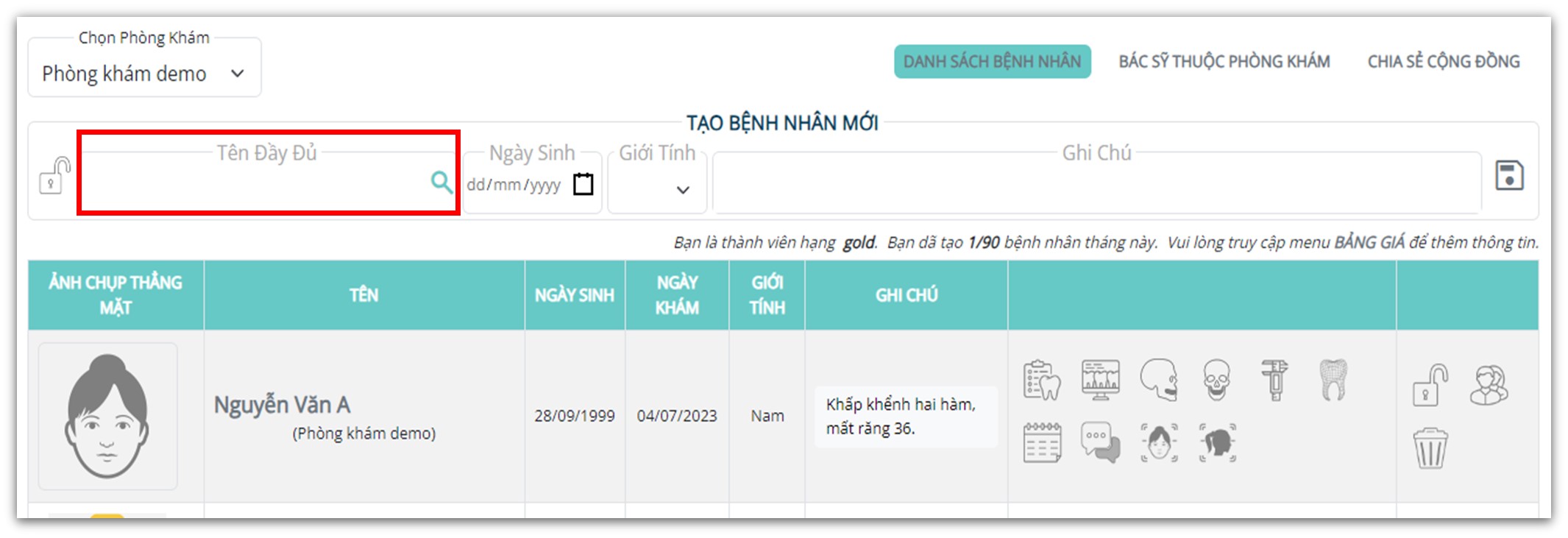
Bước 2: Nhấn chọn biểu tượng “Phân tích phim sọ mặt nghiêng” của bệnh nhân đó.
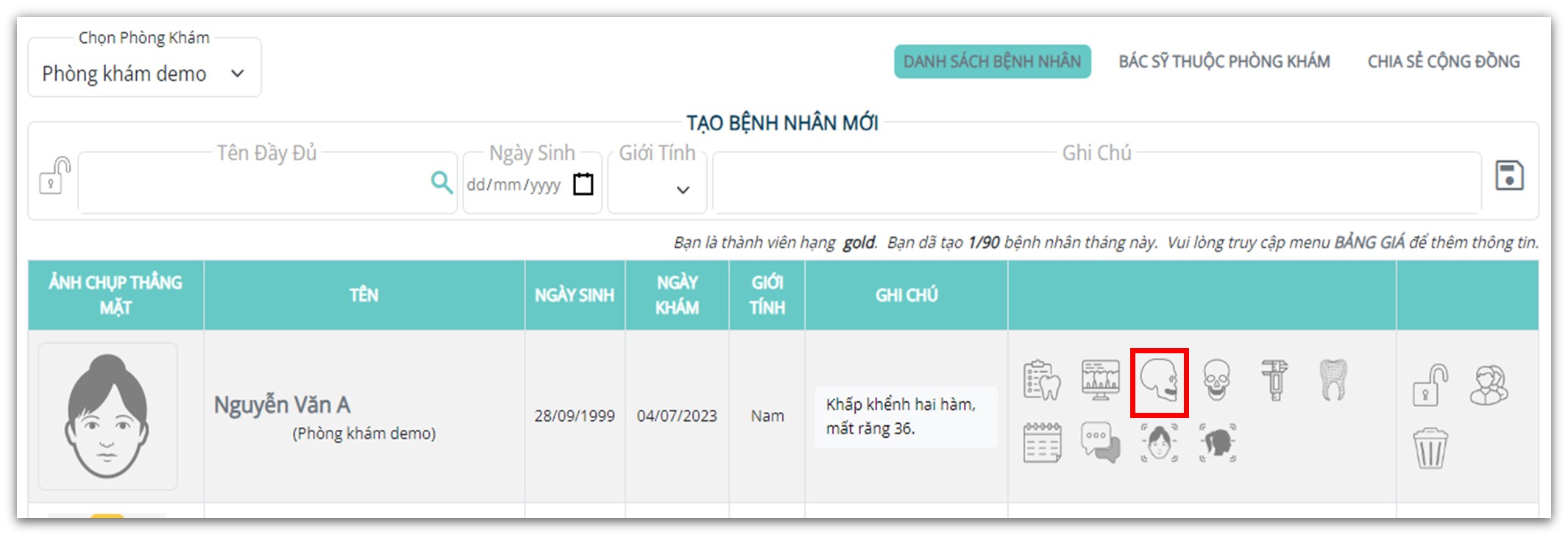
Giao diện phân tích sẽ hiện ra với khung “Chọn hoặc tải lên phim sọ nghiêng” với khung tải lên(1) và các phim sọ nghiêng đã tải lên trước đó trong thư viện hình ảnh(2).
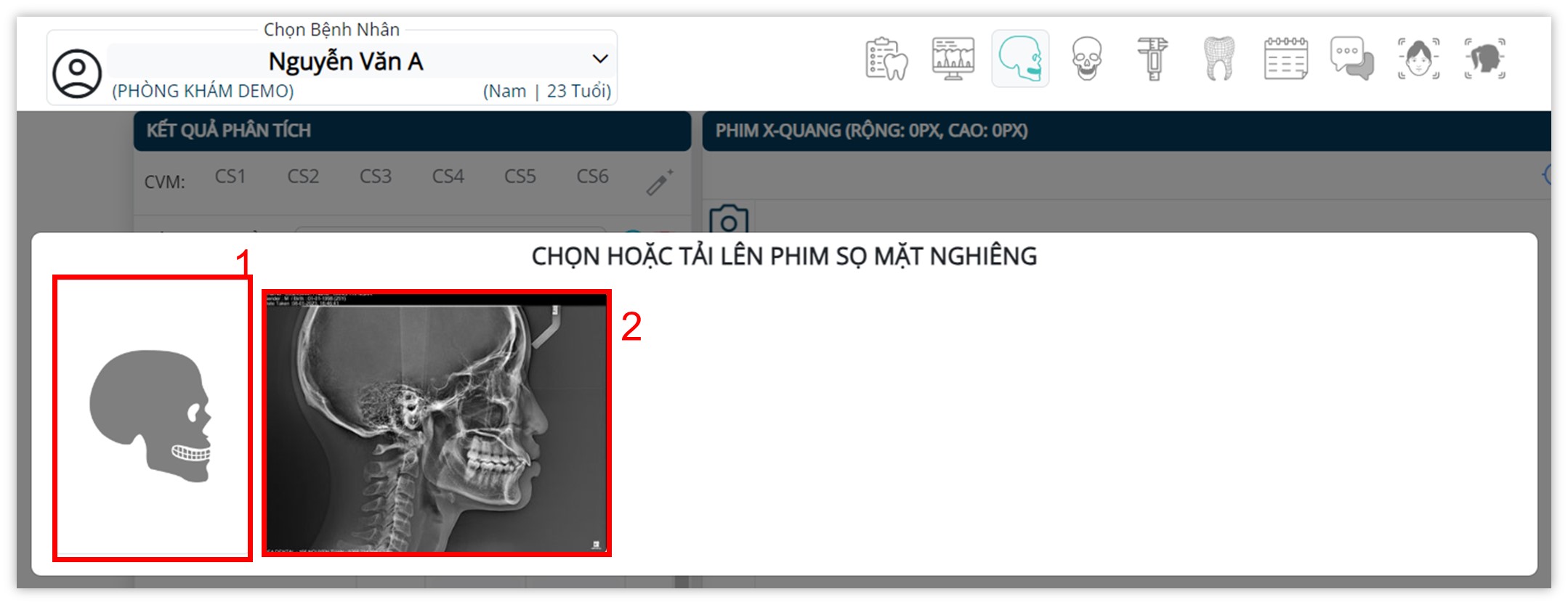
Bước 3:
- Tải lên phim sọ nghiêng cần phân tích, phim này sẽ mặc định nằm cạnh khung tải phim. Bỏ qua bước này nếu cần phân tích phim đã tải lên trước đó.
- Chọn phim cần phân tích
Trang giao diện phân tích phim sọ nghiêng ở chế độ cắm mốc xuất hiện gồm 2 bảng điều khiển chính gồm “Kết quả phân tích” và “Phim x-quang”
Bước 4: Nhấn vào biểu tượng tự động bên phải bảng điều khiển “Kết quả phân tích” để tự động phân loại giai đoạn trưởng thành của đốt sống cổ (CVM).
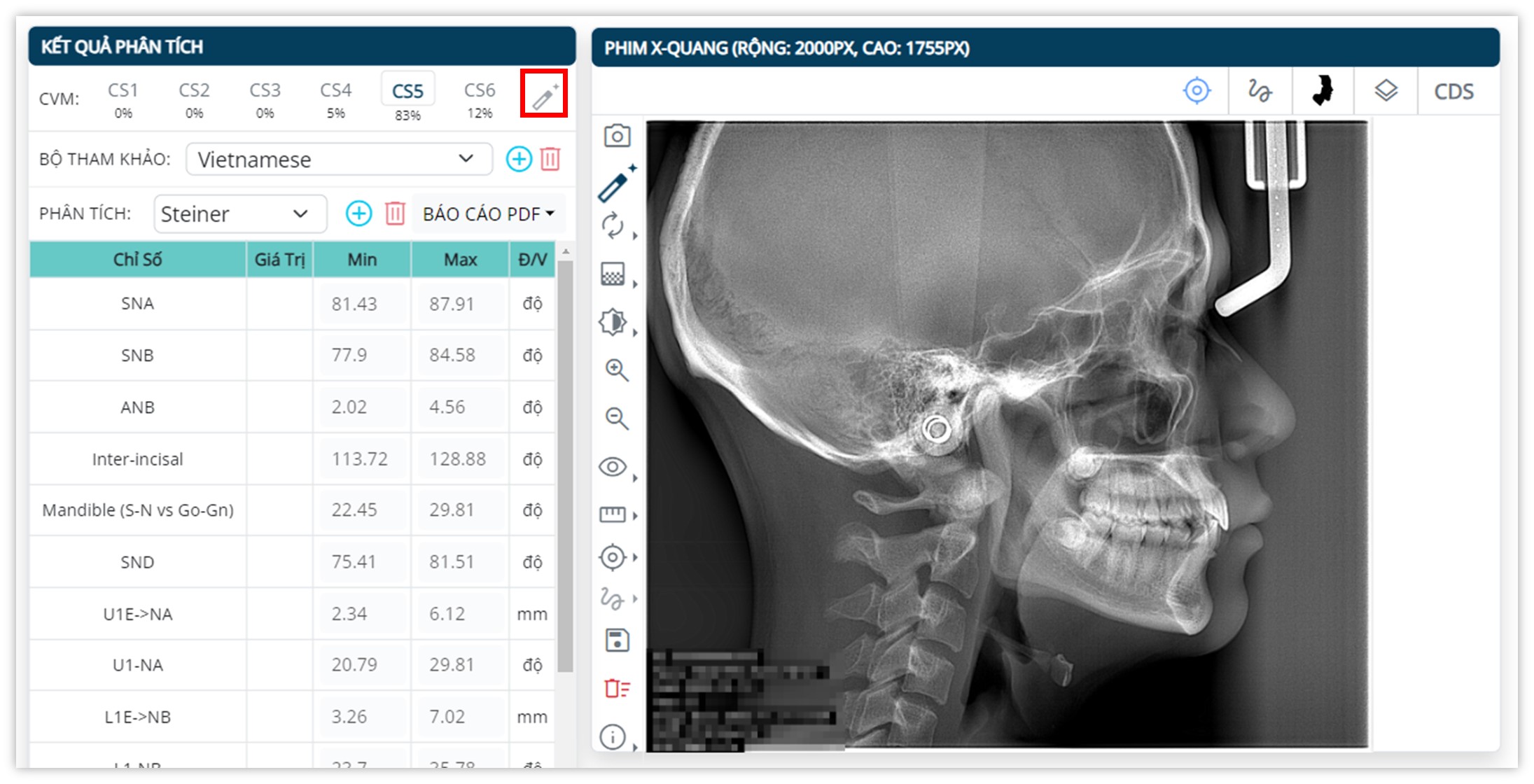
Bước 5: Chọn bộ tham khảo và loại phân tích phù hợp
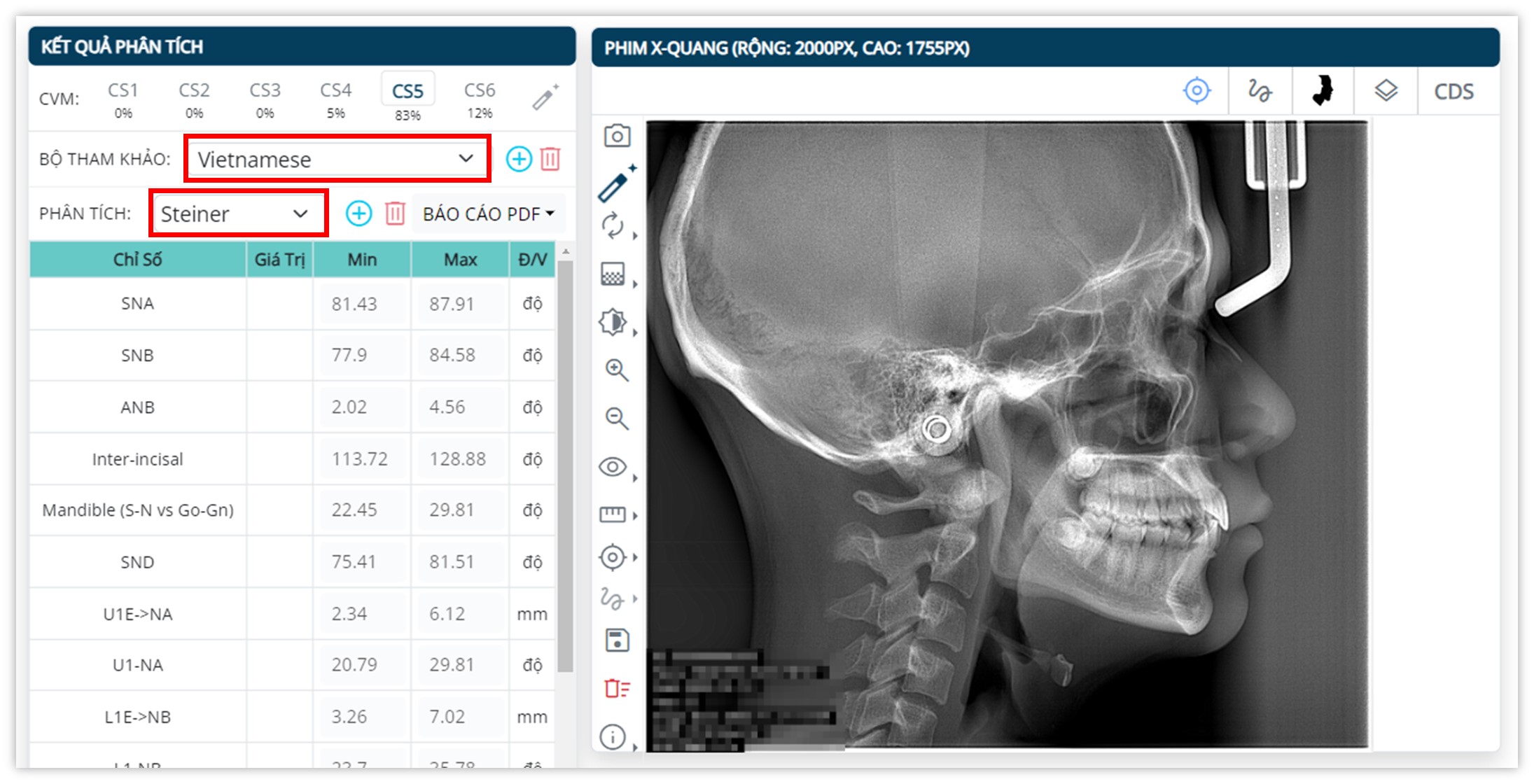
Bước 6: Nhấn vào biểu tượng tự động ở bên trái bảng điều khiển “Phim X-quang” để thực hiện tính toán các vị trí điểm mốc tự động.
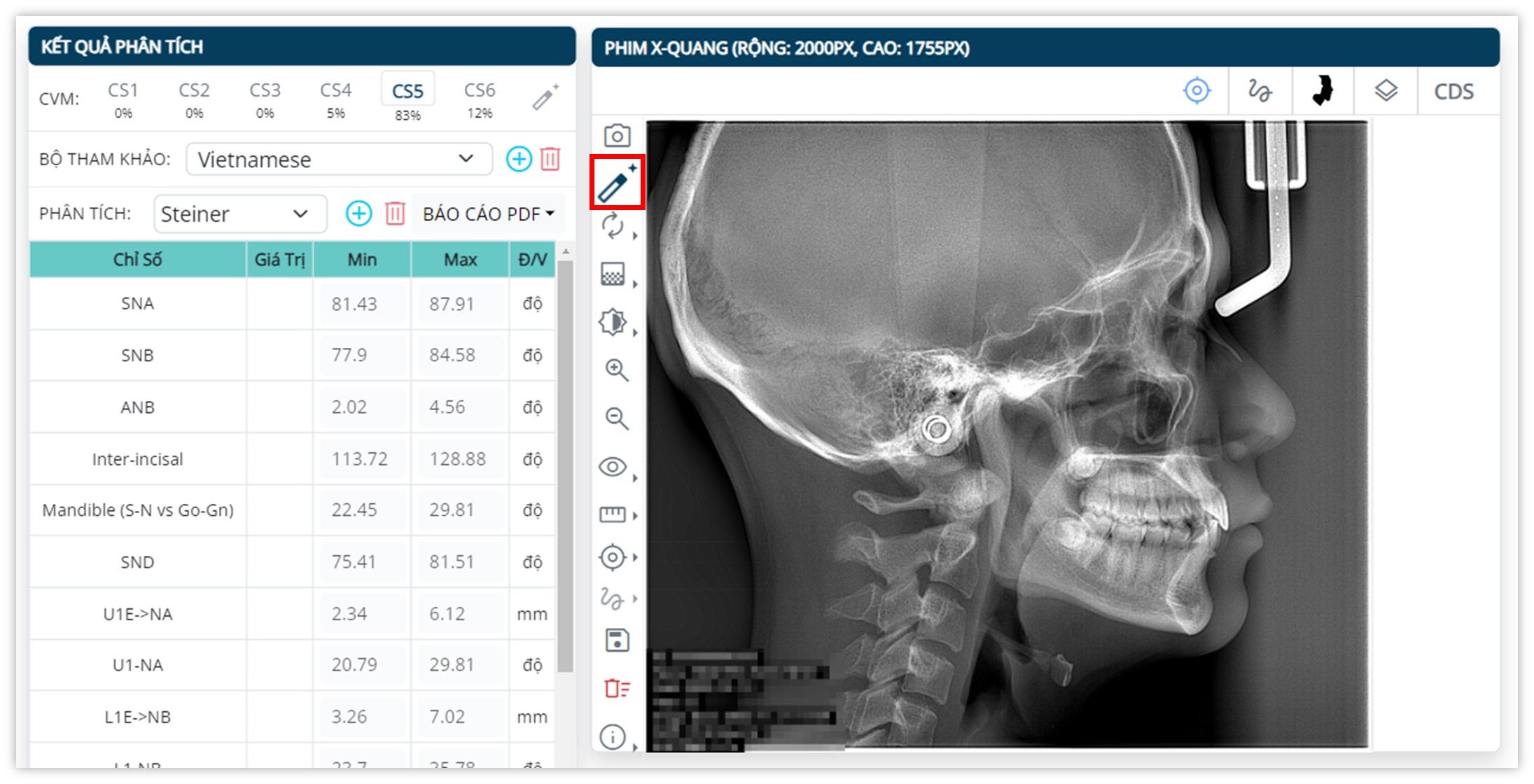
Bước 7: Chỉnh lại vị trí của thước căn chỉnh sao cho chính xác hơn bằng cách đưa con trỏ chuột vào điểm đầu mút của thước cho đến khi điểm đó chuyển màu và kéo thả di chuyển điểm hoặc chọn cả thước để di chuyển thước.
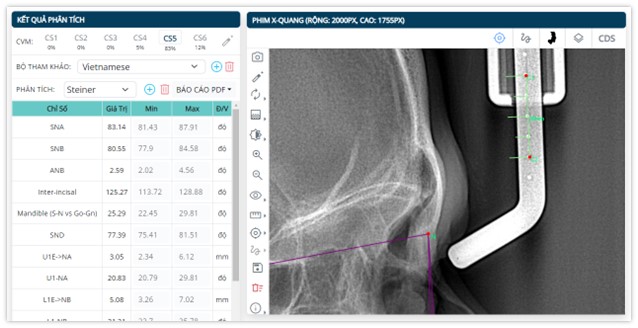
Độ dài mặc định của thước là 20mm.
Sau khi cân chỉnh thước, ta có thể chỉnh lại vị trí điểm cho chính xác hơn bằng cách bằng cách đưa con trỏ chuột vào điểm đó cho đến khi điểm đó chuyển màu và kéo thả đến vị tró mong muốn.
Bên trái bảng điều khiển “Phim X-quang” là các nút công cụ để thao tác trên phim giúp việc quan sát dễ dàng hơn.
Ở trên cùng là nút chọn phim phân tích cho phép chọn phim khác của bệnh nhân này để thực hiện phân tích.
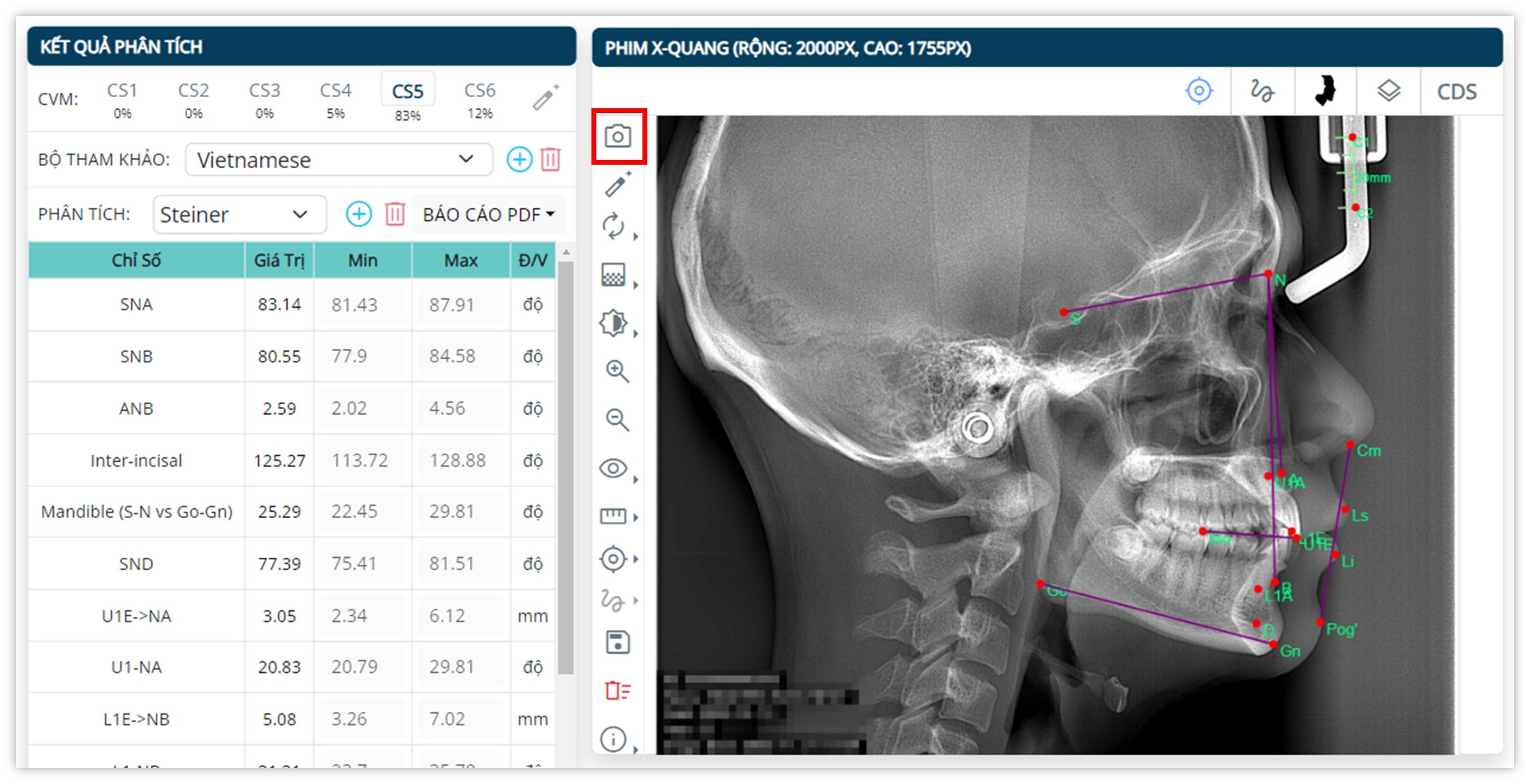
Nhấn nút “Xoay khung hình” để xoay phim cùng hoặc ngược chiều kim đồng hồ theo những góc khác nhau.
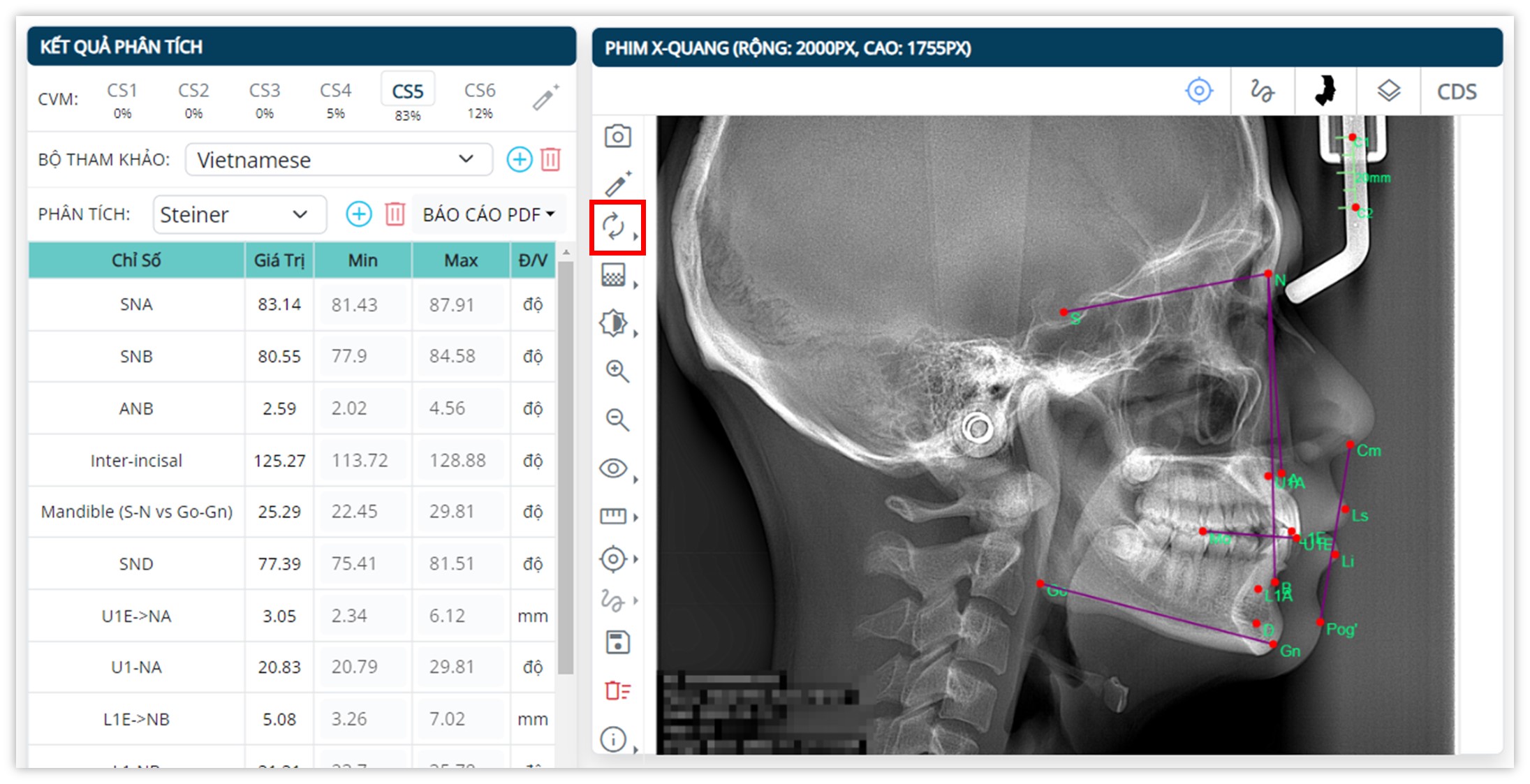
Nhập góc muốn xoay vào khung hiện ra với giá trị dương là xoay cùng chiều kim đồng hồ và giá trị âm là xoay ngược chiều kim đồng hồ.
Ta cũng có thể nhấn vào hai biểu tượng bên cạnh để thực hiện xoay thủ công từng độ một.
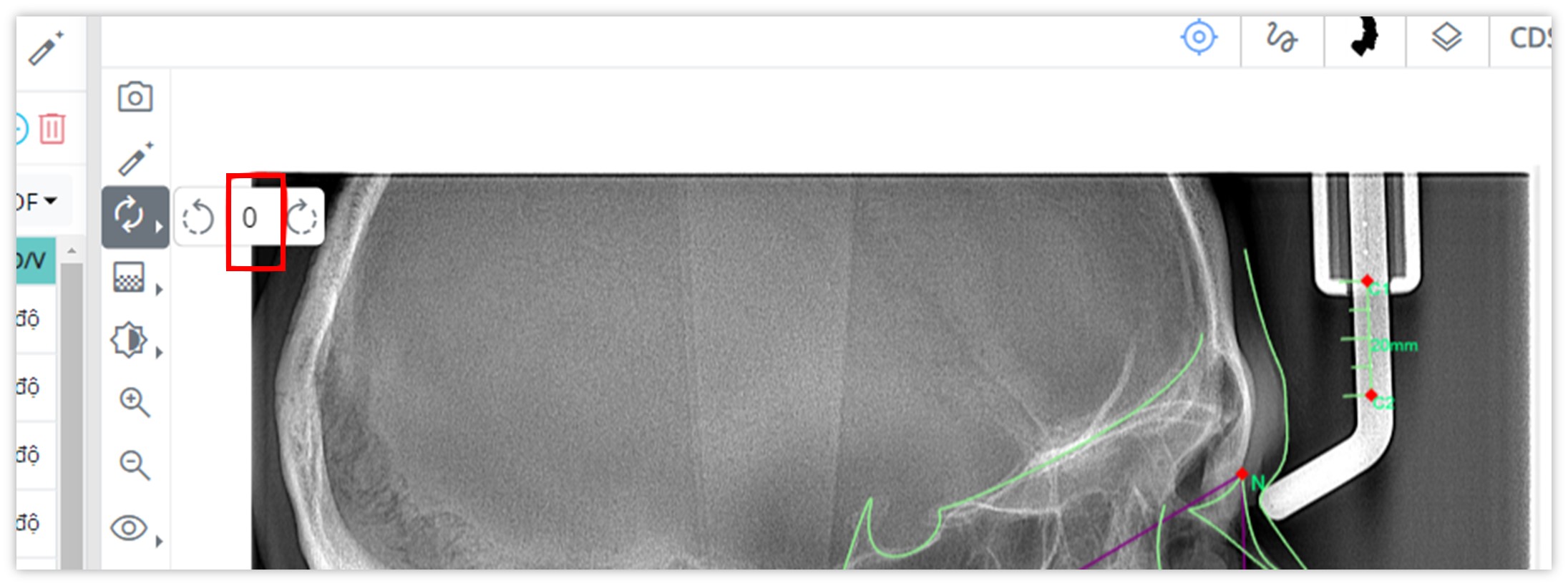
Nhấn nút “Điều chỉnh độ tương phản của phim” hoặc “Điều chỉnh độ sáng của phim” và kéo thả thanh điều chỉnh để thực hiện tác vụ tương ứng.
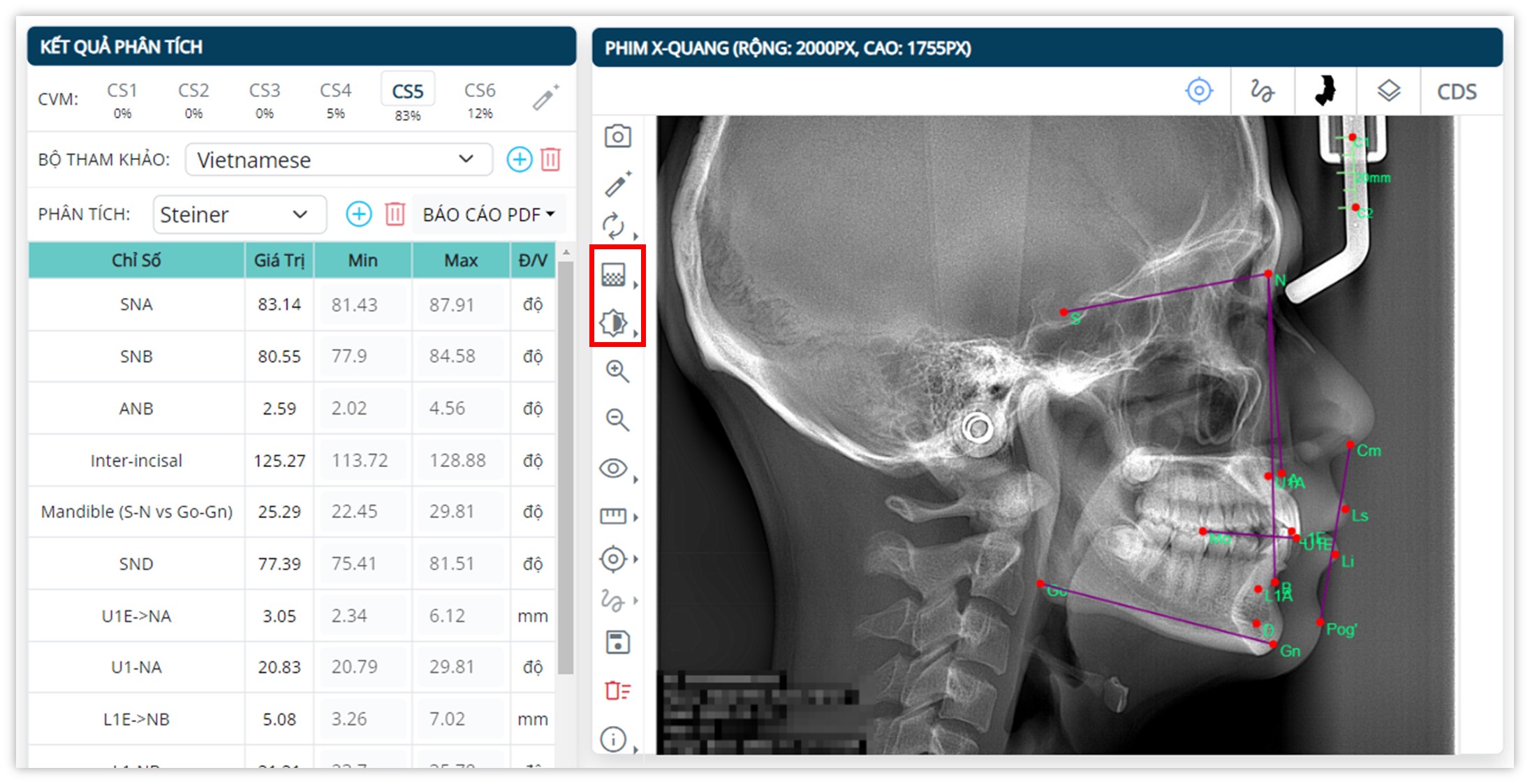
Nhấn nút “Phóng to”/”Thu nhỏ” hoặc cuộn chuột để phóng to/thu nhỏ phim.
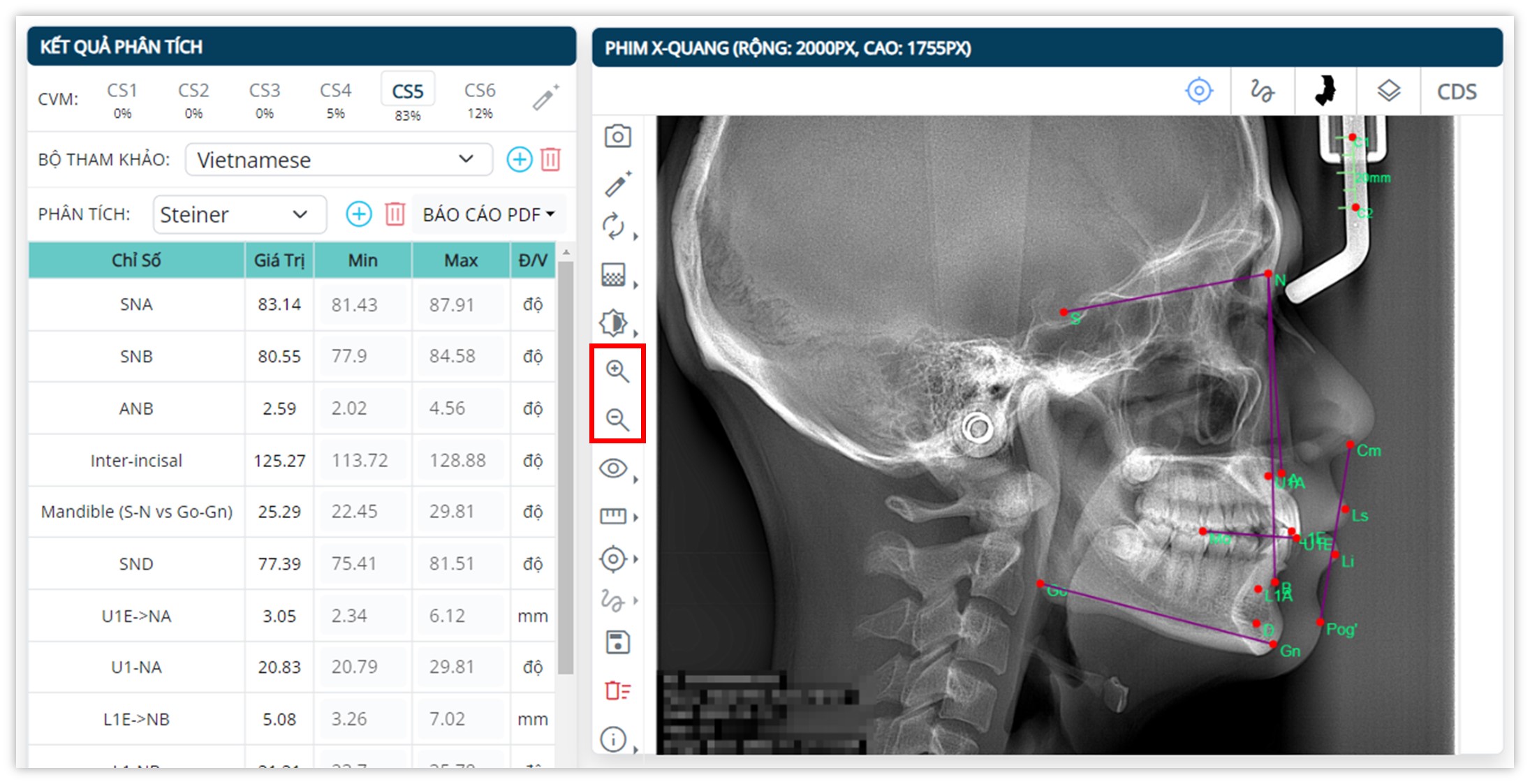
Nhấn nút “Ẩn/hiện” và chọn thành phần muốn ẩn/hiện trên phim.
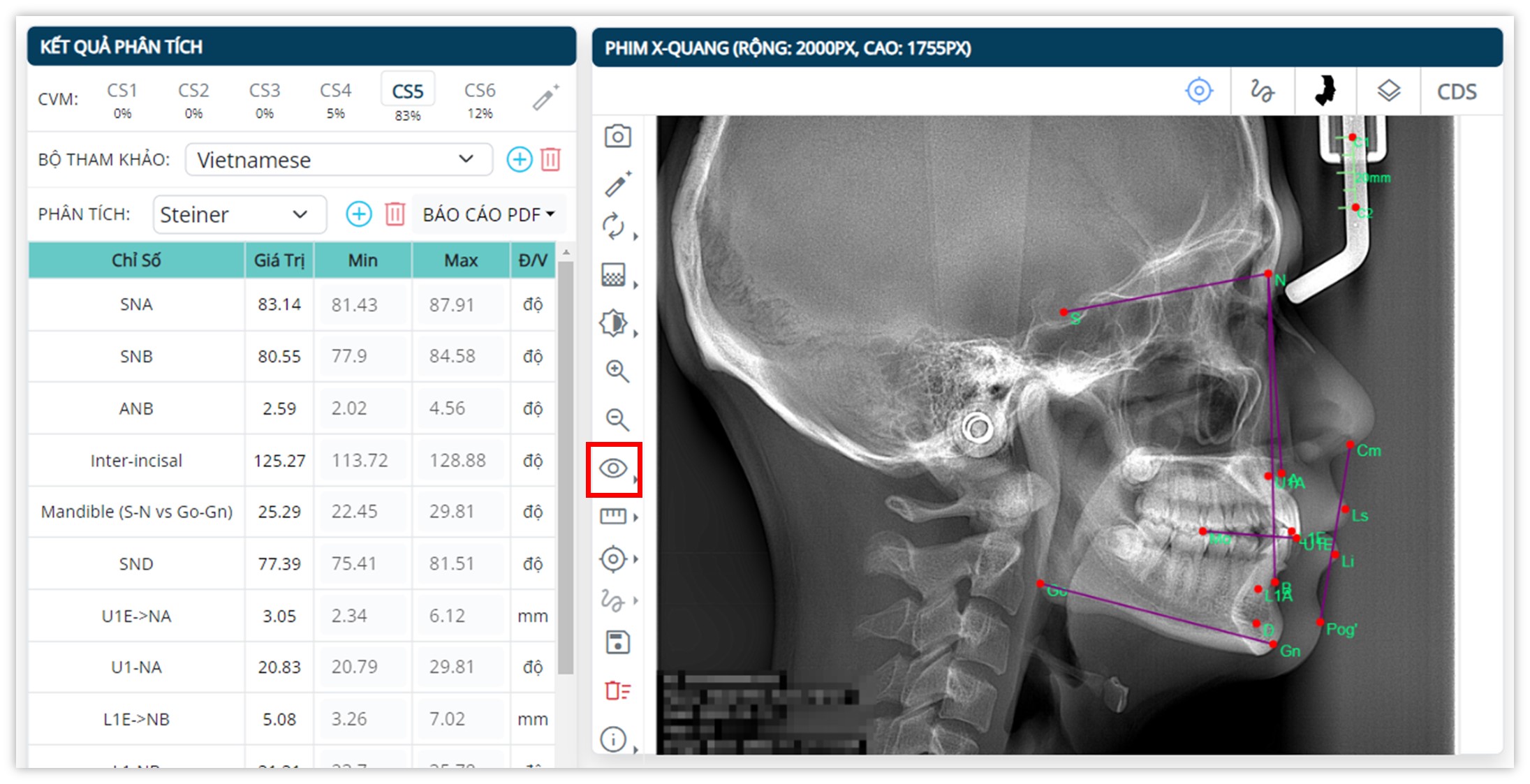
Nhấn nút “Độ dài thước cân chỉnh” để thay đổi độ dài thước cân chỉnh nếu muốn. Lưu ý khi thay đổi độ dài thước hãy điều chỉnh lạo vị trí của thước sao cho phù hợp.
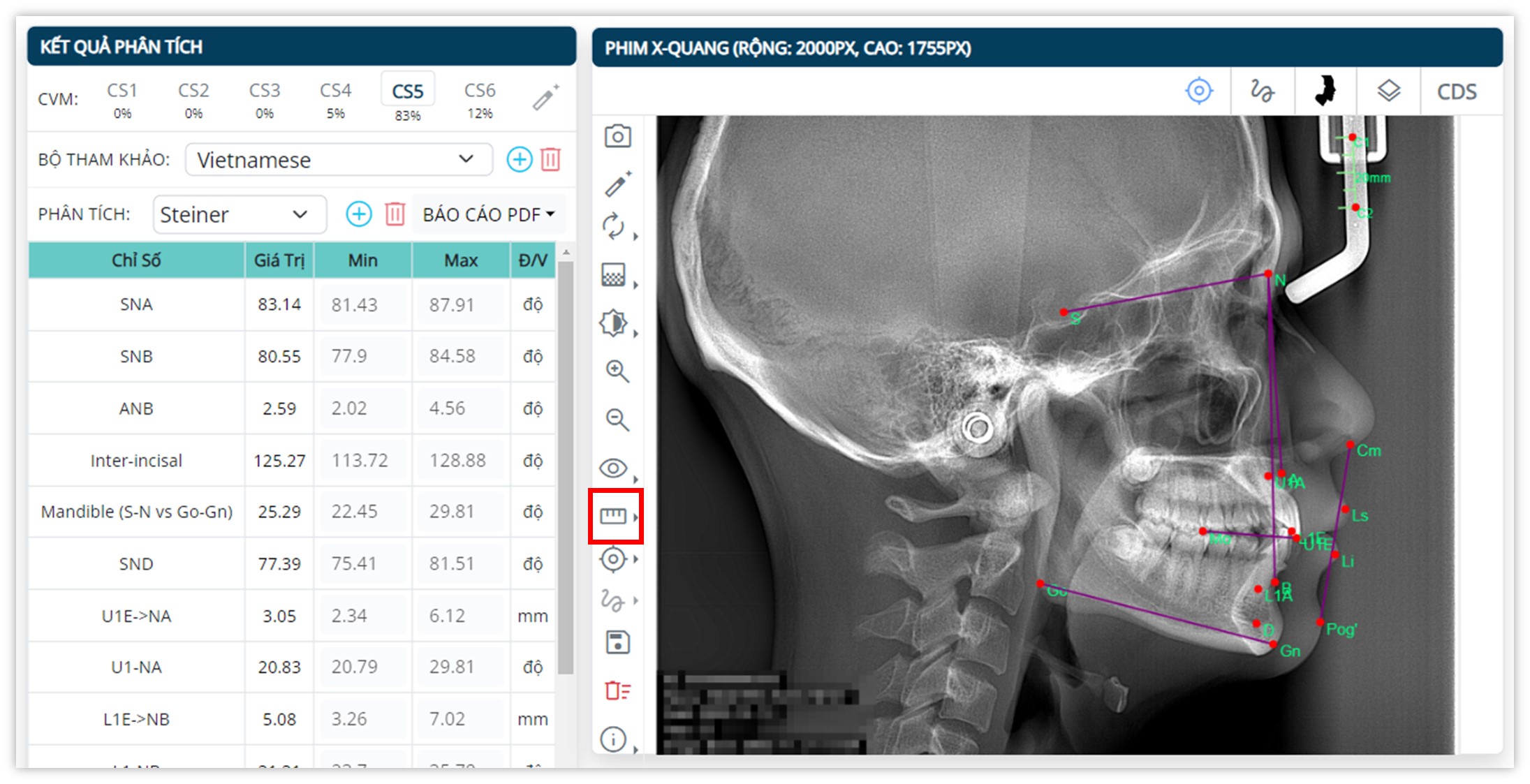
Nhấn nút “Danh sách điểm” hoặc chuột phải để xem danh sách điểm của phân tích đang chọn.
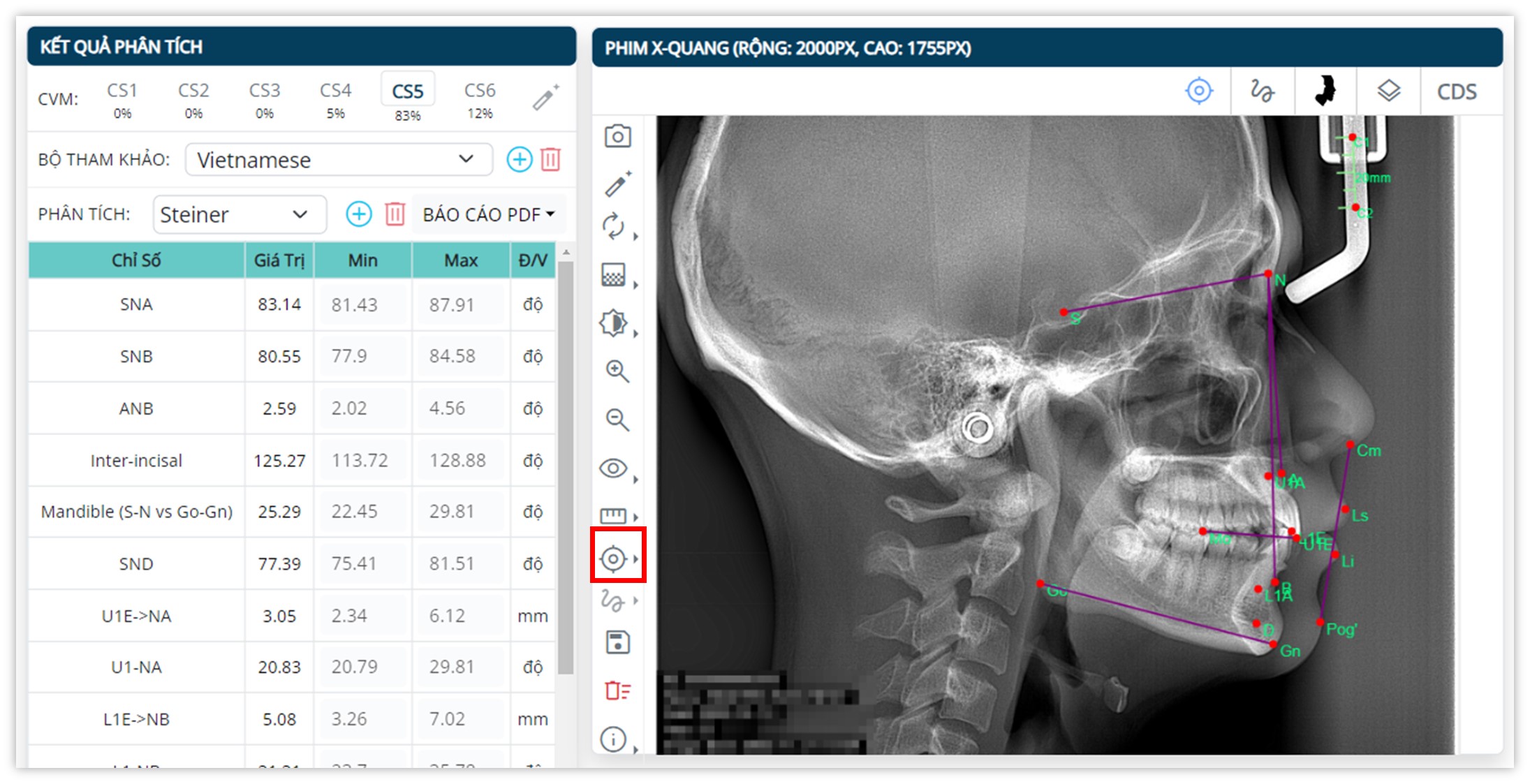
Khi này ta có thể đánh nhãn lại một điểm bất kì bằng cách nhấn chọn tên một điểm bất đó (1) và đưa con trỏ chuột đến vị trí muốn đánh nhãn và nhấn chuột phải. Khi đánh điểm bằng cách này, ta có thể tham khảo vị trí đánh điểm ở khung gợi ý (2) xuất hiện góc dưới bên phải màn hình.
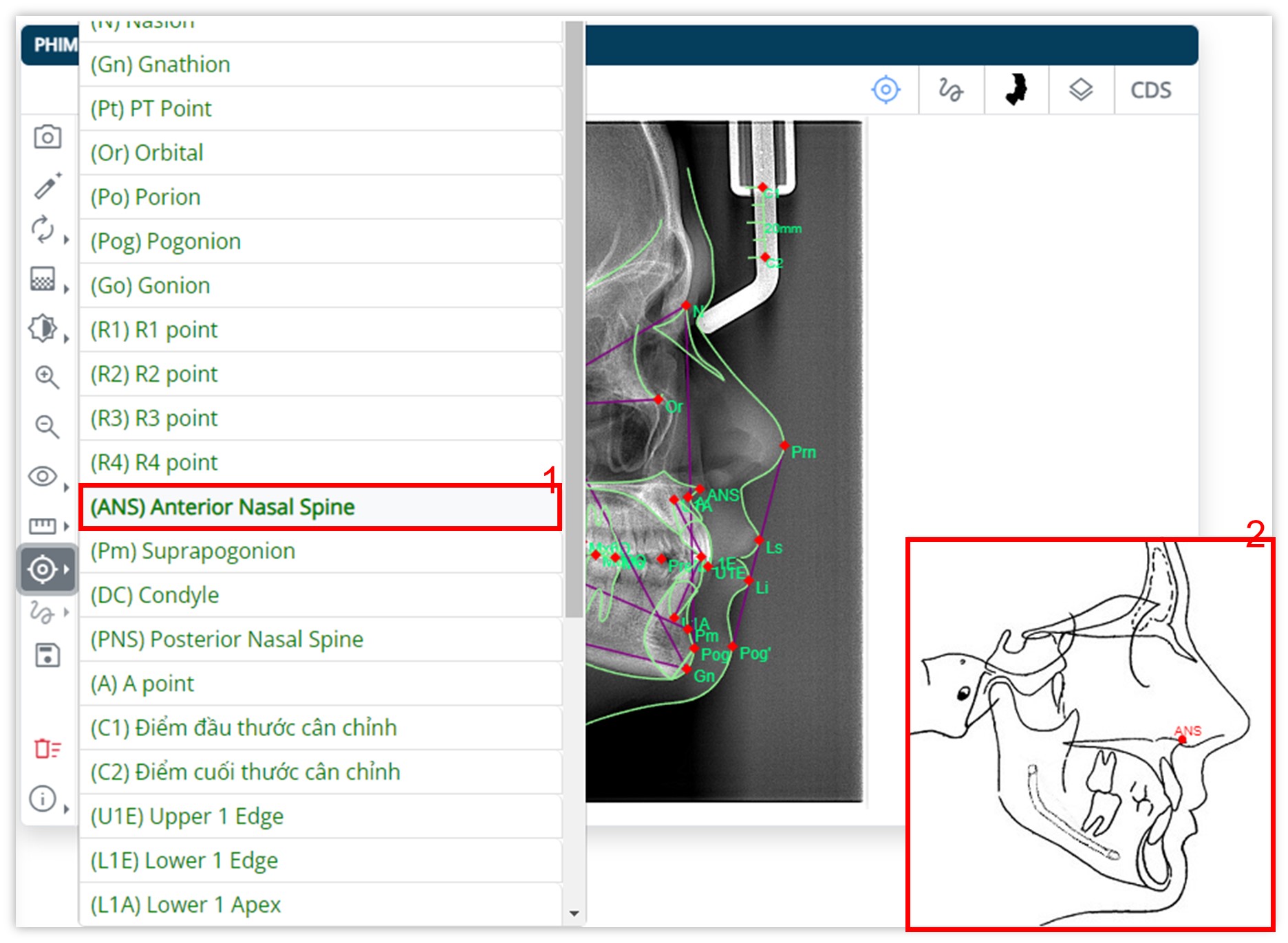
Nút “Danh sách đường cong” chỉ sử dụng được ở “Chế độ đường cong”.
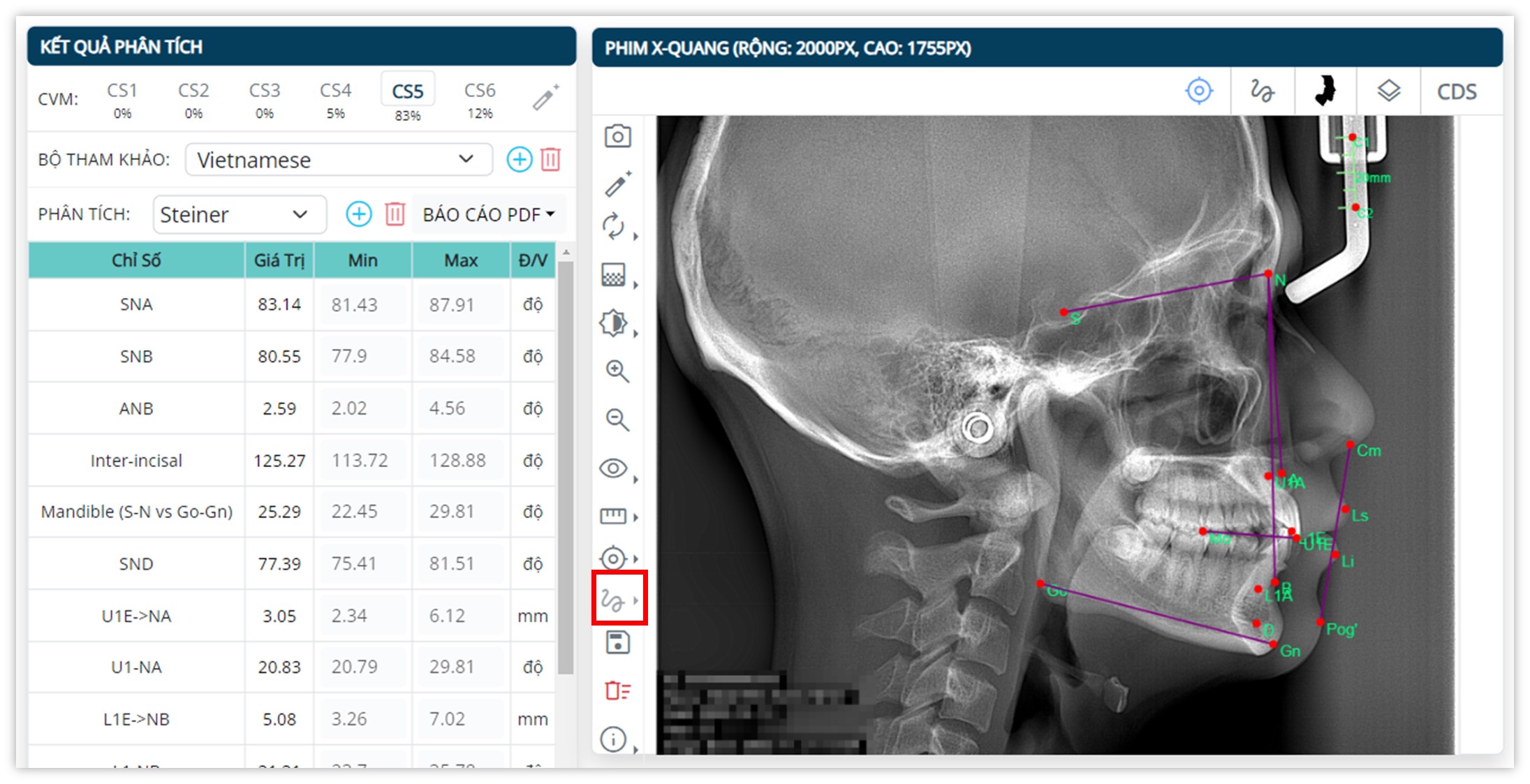
Bước 8: Nhấn chọn biểu tượng “Save” để lưu phân tích.
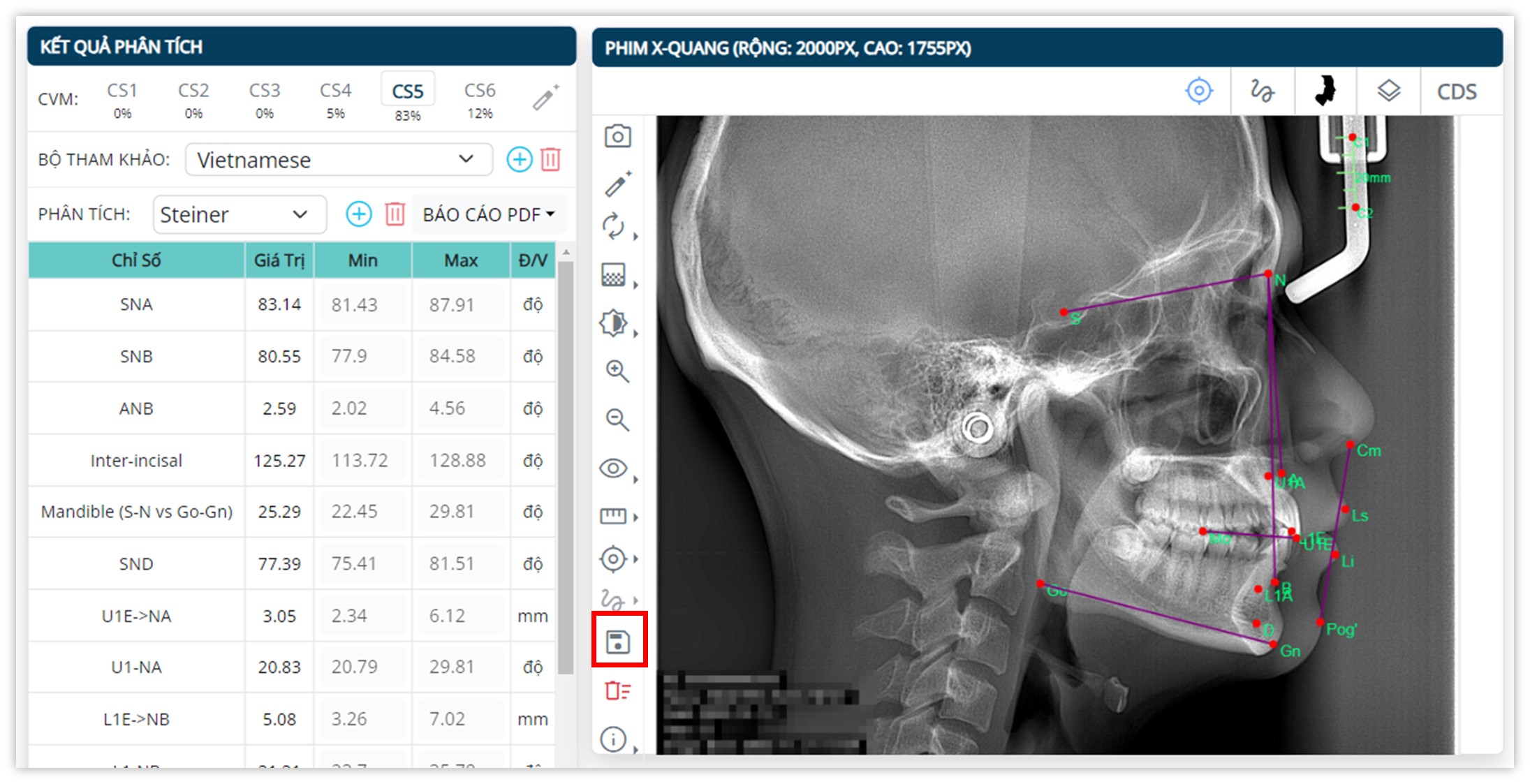
Khi này, các phân tích đã thực hiện trước đó sẽ được lưu lại.
Lưu ý: Phân tích nào được lưu cuối cùng thì sẽ hiện ra khi ta xem lại phim sọ nghiêng đó.
Ví dụ: Khi phân tích một phim sọ nghiêng bằng nhiều phân tích, và phân tích Ricketts được thực hiện và nhấn “Save” cuối cùng. Khi mở lại phim sọ nghiêng đó bằng tính năng “Phân tích phim sọ nghiêng”, phân tích Ricketts của bệnh nhân sẽ hiện ra.
Ví dụ: Khi phân tích một phim sọ nghiêng bằng nhiều phân tích, và phân tích Ricketts được thực hiện và nhấn “Save” cuối cùng. Khi mở lại phim sọ nghiêng đó bằng tính năng “Phân tích phim sọ nghiêng”, phân tích Ricketts của bệnh nhân sẽ hiện ra.
Sau khi lưu phân tích, các bác sĩ có thể xem kết quả phân tích ở bảng điều khiển “Kết quả phân tích”.
Đưa con trỏ chuột vào giá trị ở từng chỉ số (1) để hiển thị minh họa (2) của chỉ số đó.
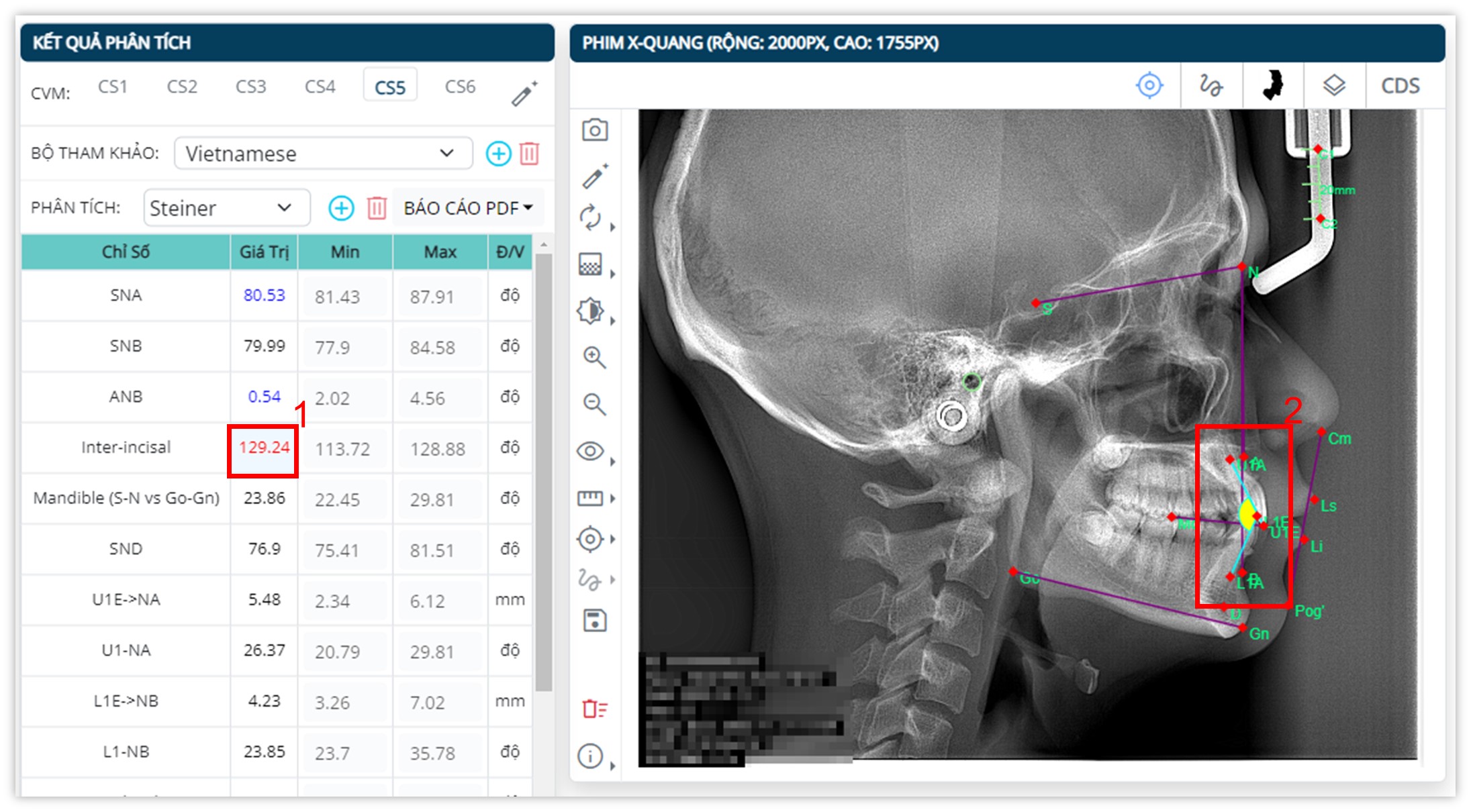
Với những phân tích có nhiều chỉ số, ta có thể cuộn chuột hoặc di chuyển thanh cuốn ở bên phải của bảng điều khiển này để xem được toàn bộ các chỉ số.
Nếu các bác sĩ không muốn lựa chọn các phân tích có sẵn trong phần mềm thì các bác sĩ hoàn toàn có thể tự tạo cho mình những phân tích theo nghiệp vụ cá nhân.
Lưu ý: Có thể xóa phân tích phim đã thực hiện bằng cách nhấn vào biểu tượng thùng rác góc dưới bên trái bảng điều khiển “Phim X-quang”.
Khi này, tất cả các điểm mốc và đường cong của mọi phân tích đã được thực hiện trên phim sọ nghiêng đang chọn sẽ được xóa.
Khi này, tất cả các điểm mốc và đường cong của mọi phân tích đã được thực hiện trên phim sọ nghiêng đang chọn sẽ được xóa.
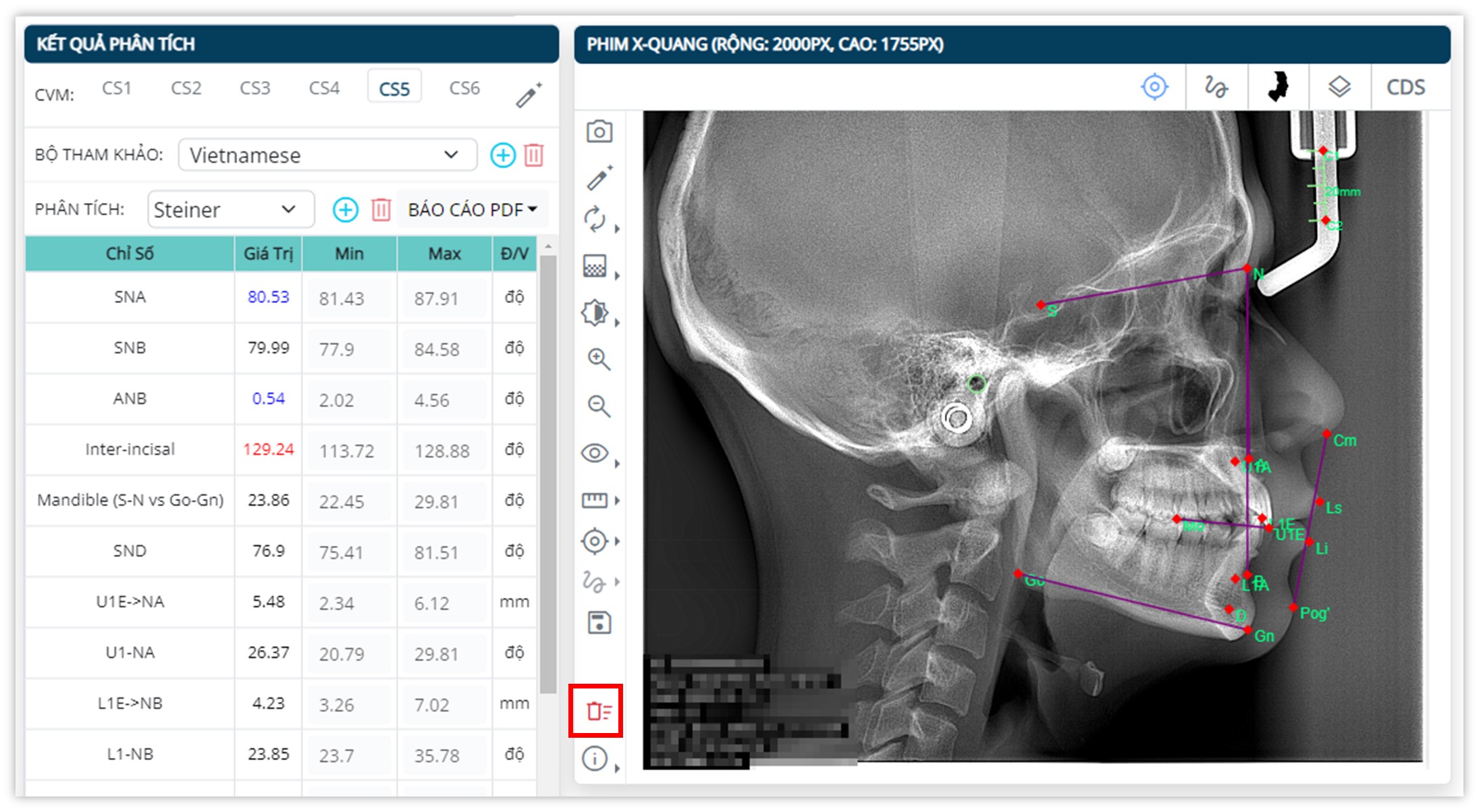
Cách tạo một phân tích phim sọ nghiêng cá nhân:
Bước 1: Trong “Chế độ cắm mốc” (1) của chức năng phân tích phim sọ nghiêng,
chọn chuột vào biểu tượng dấu cộng cạnh phần chọn loại phân tích (2).
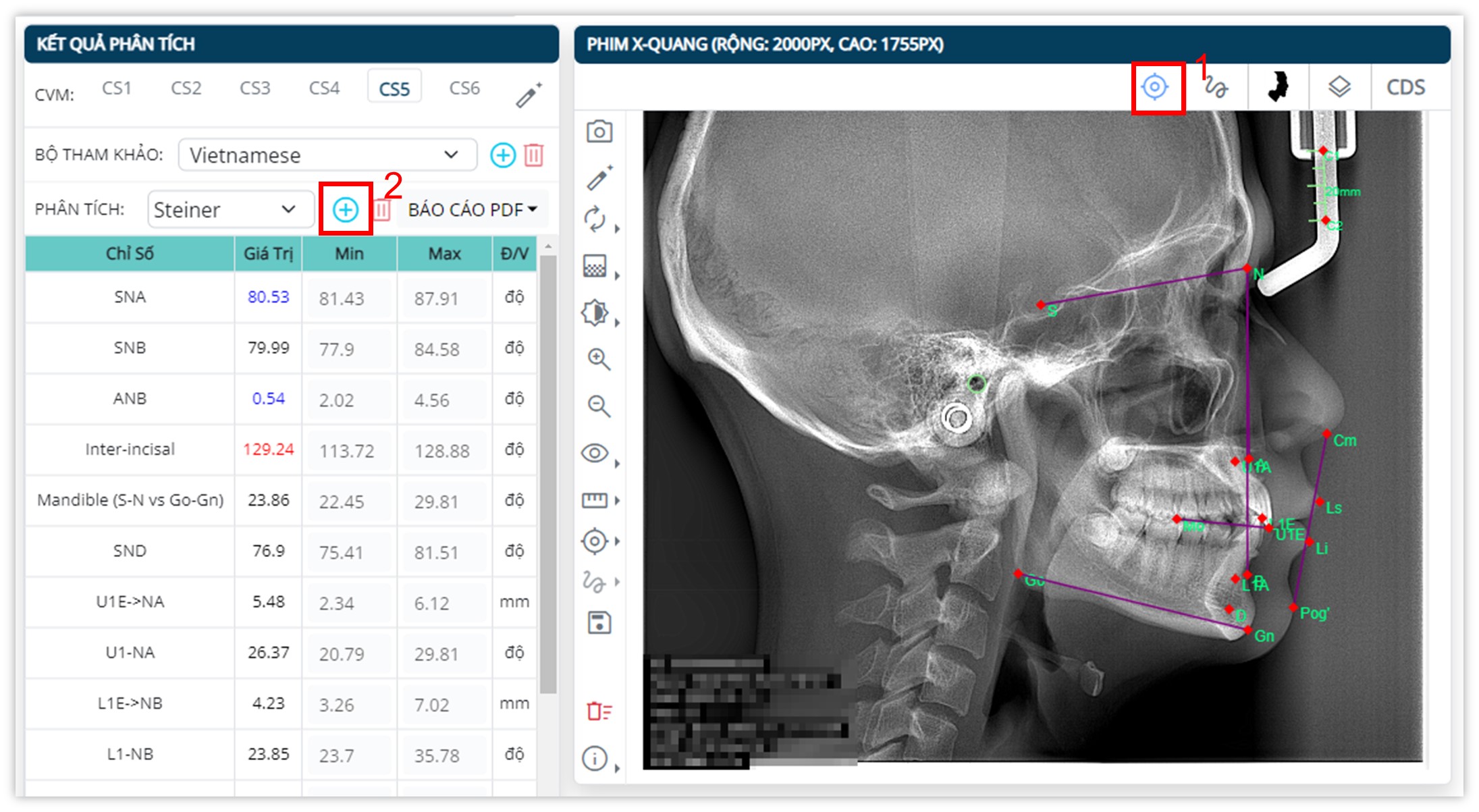
Bước 2: Nhập tên phân tích mới (1) và nhấn chọn biểu tượng “Save” (2)
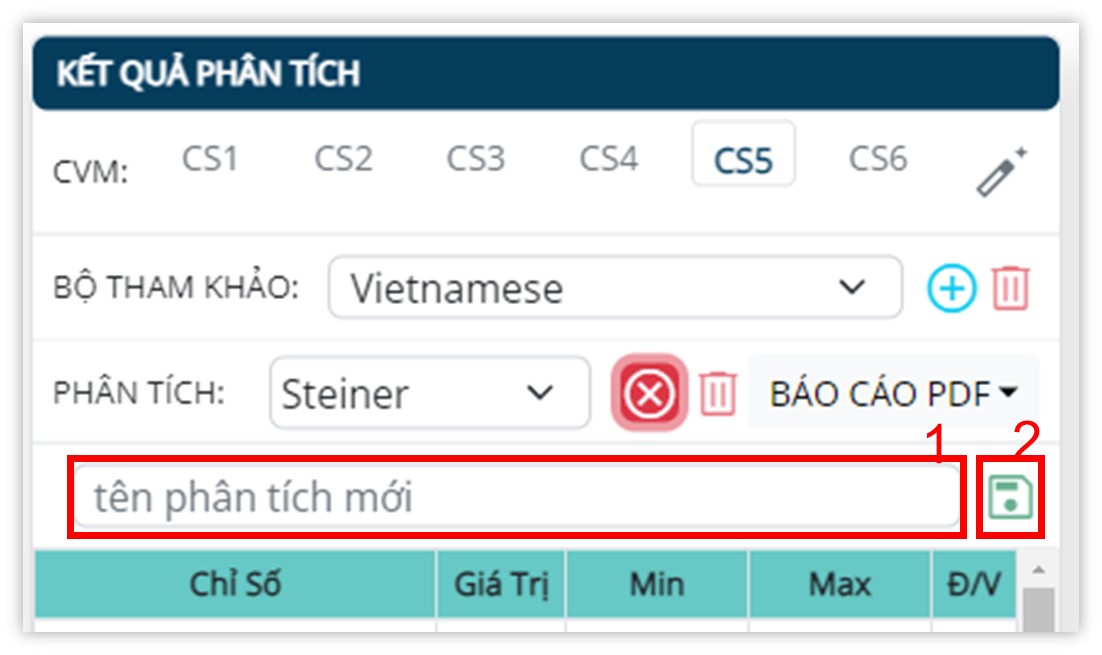
Bước 3: Nhấn chọn “Thêm chỉ số” và nhấn chọn các chỉ số muốn sử dụng trong phân tích mới trong bộ chỉ số sẵn có của Viceph.
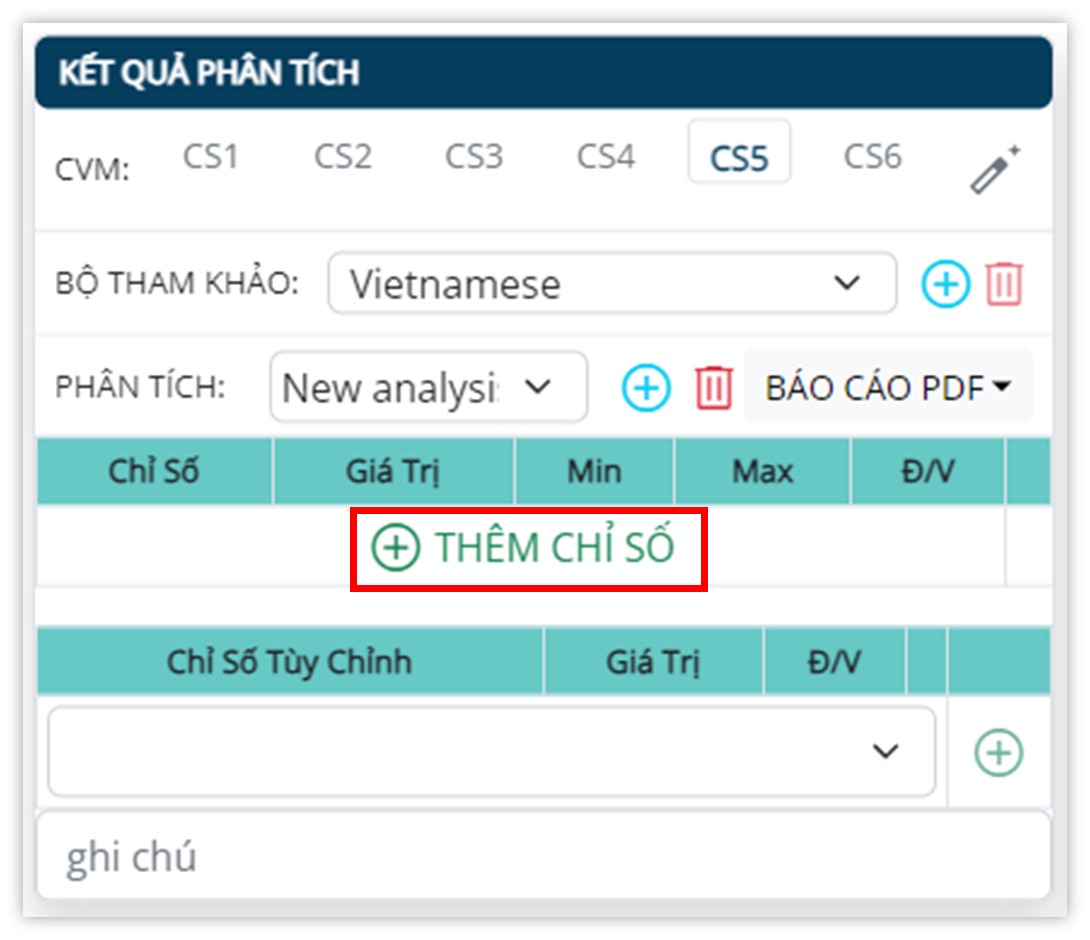
Khi này phân tích mới đã được tạo thành công, ta có thể sử dụng để phân tích ngay vơi với biểu tượng đũa thần ở bên trái bảng điều khiển “Phim X-quang”.
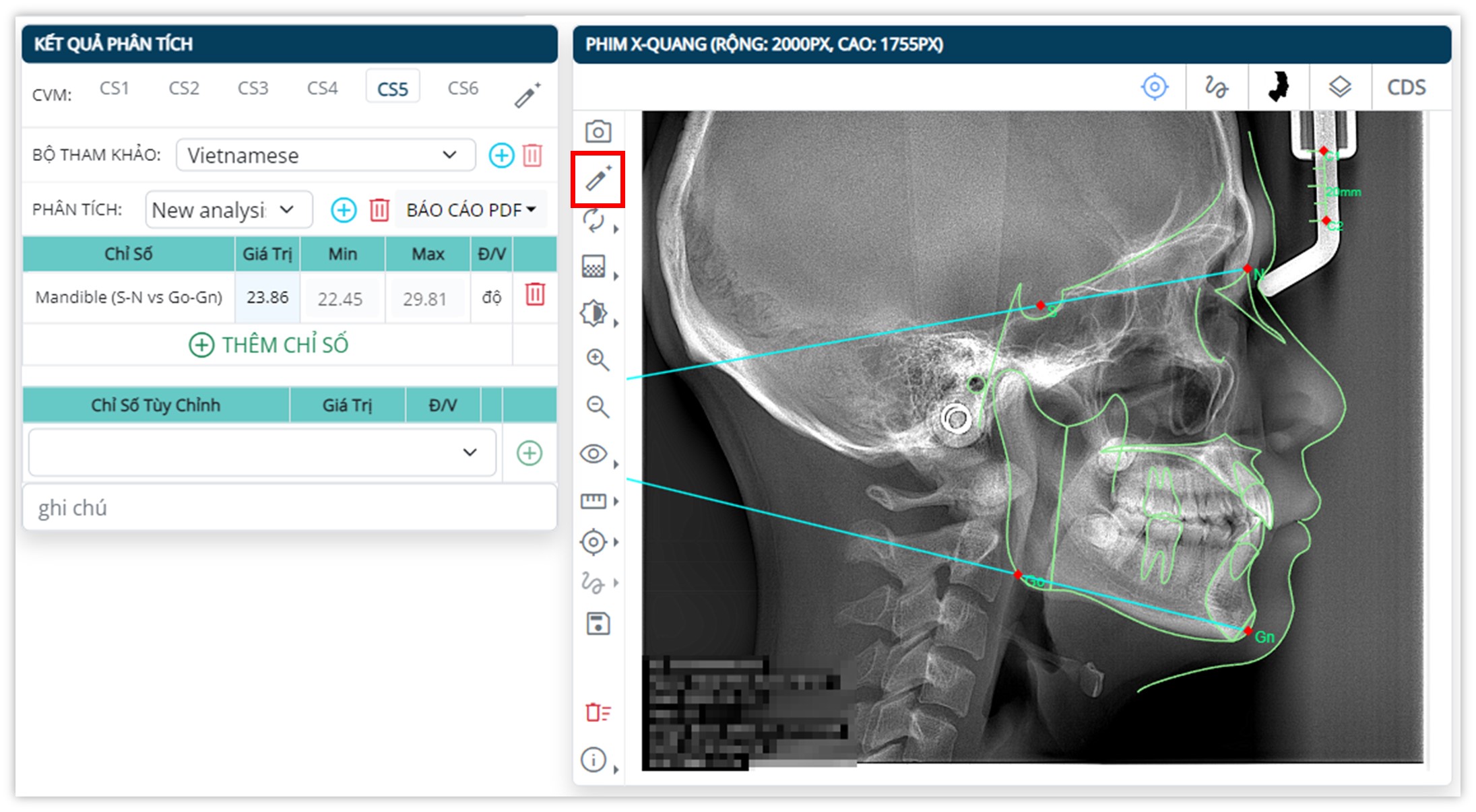
Nếu các bác sĩ muốn đo khoảng cách giữa 2 điểm bất kỳ hoặc hai đường thẳng bất kỳ, ta có thể sử dụng chức năng “Chỉ số tùy chỉnh”.
Cách tạo một chỉ số tùy chỉnh:
Bước 1: Trên bảng điều khiển “Kết quả phân tích”, nhấn chọn “Chỉ số tùy chỉnh” (1) ở cuối bảng và lựa chọn “Khoảng cách giữa hai điểm” hoặc “Góc giữa hai đường thẳng” (2) rồi chọn biểu tượng dấu cộng (3) để thêm chỉ số.
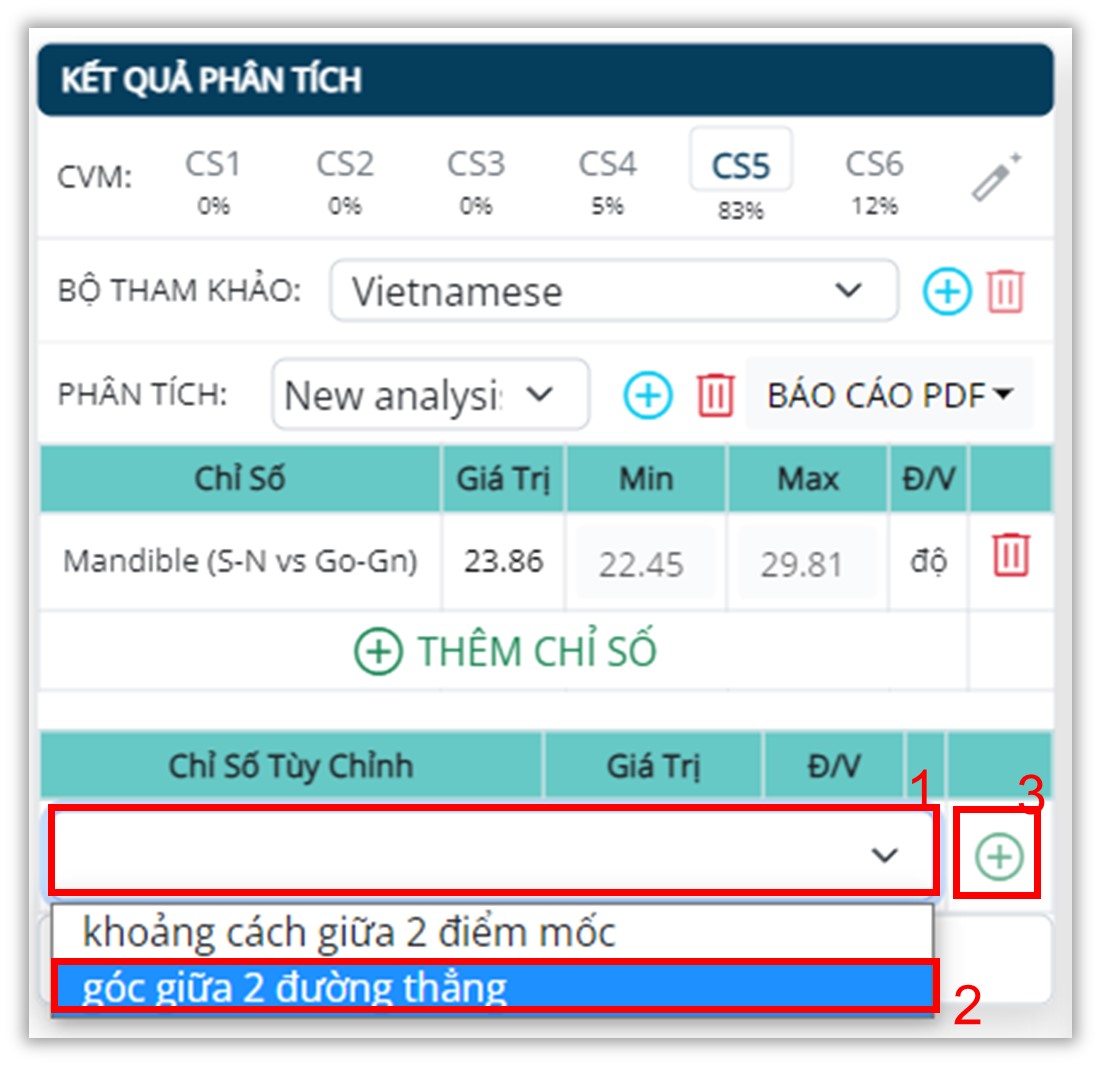
Bước 2: Chọn 2 điểm hoặc 3 điểm tạo ra đoạn thẳng/góc muốn đo.
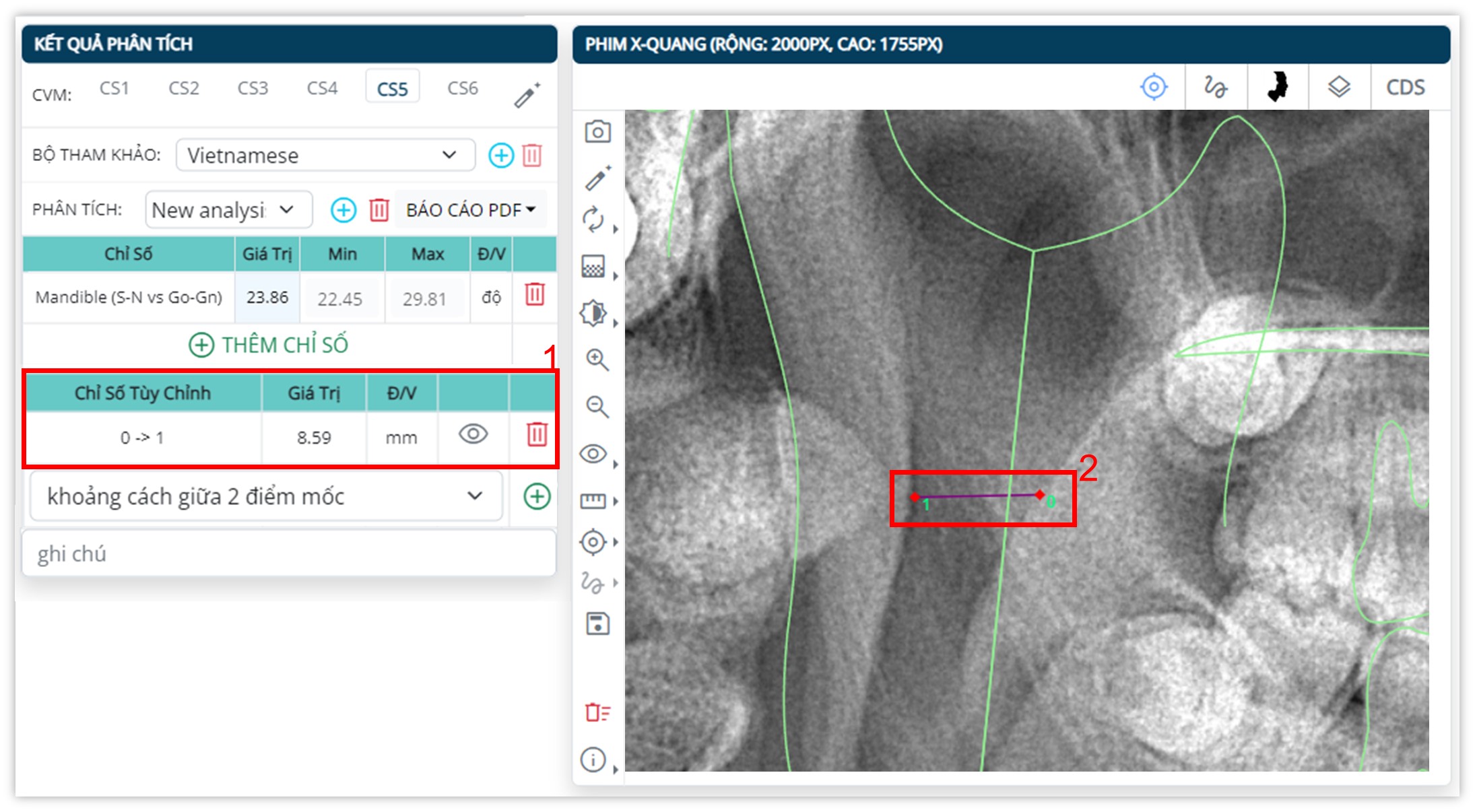
Khi này giá trị của chỉ số tùy chỉnh (1) và minh họa của chỉ số này (2) sẽ xuất hiện. Tuy nhiên chỉ số này chỉ lưu trên phim sọ nghiêng đang được phân tích.
Cách vẽ các đường cong trên phim sọ nghiêng:
Bước 1: Từ chế độ cắm mốc, chọn “Chế độ vẽ đường cong”.
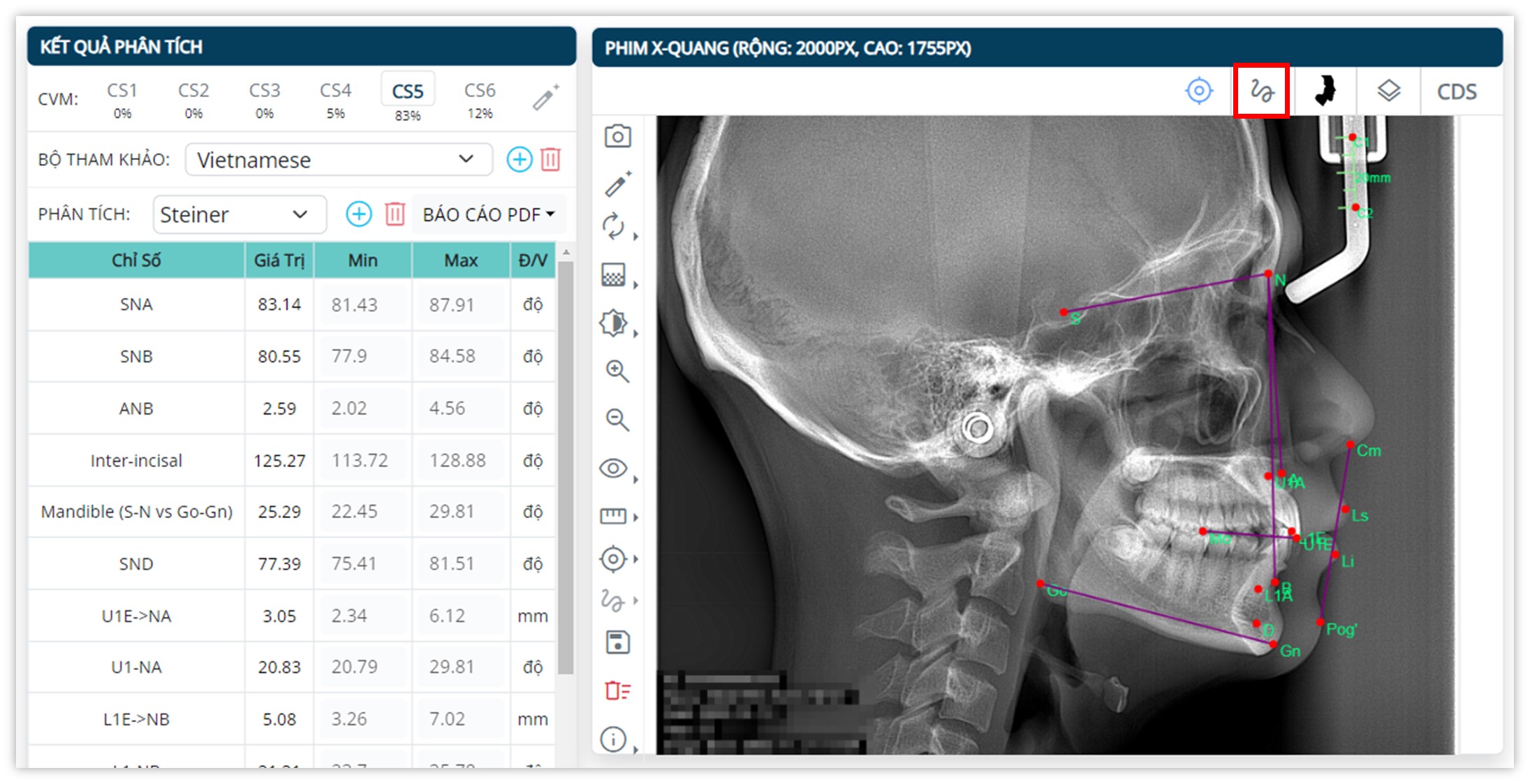
Bước 2: Nhấn biểu tượng đũa thần để vẽ đường cong tự động.
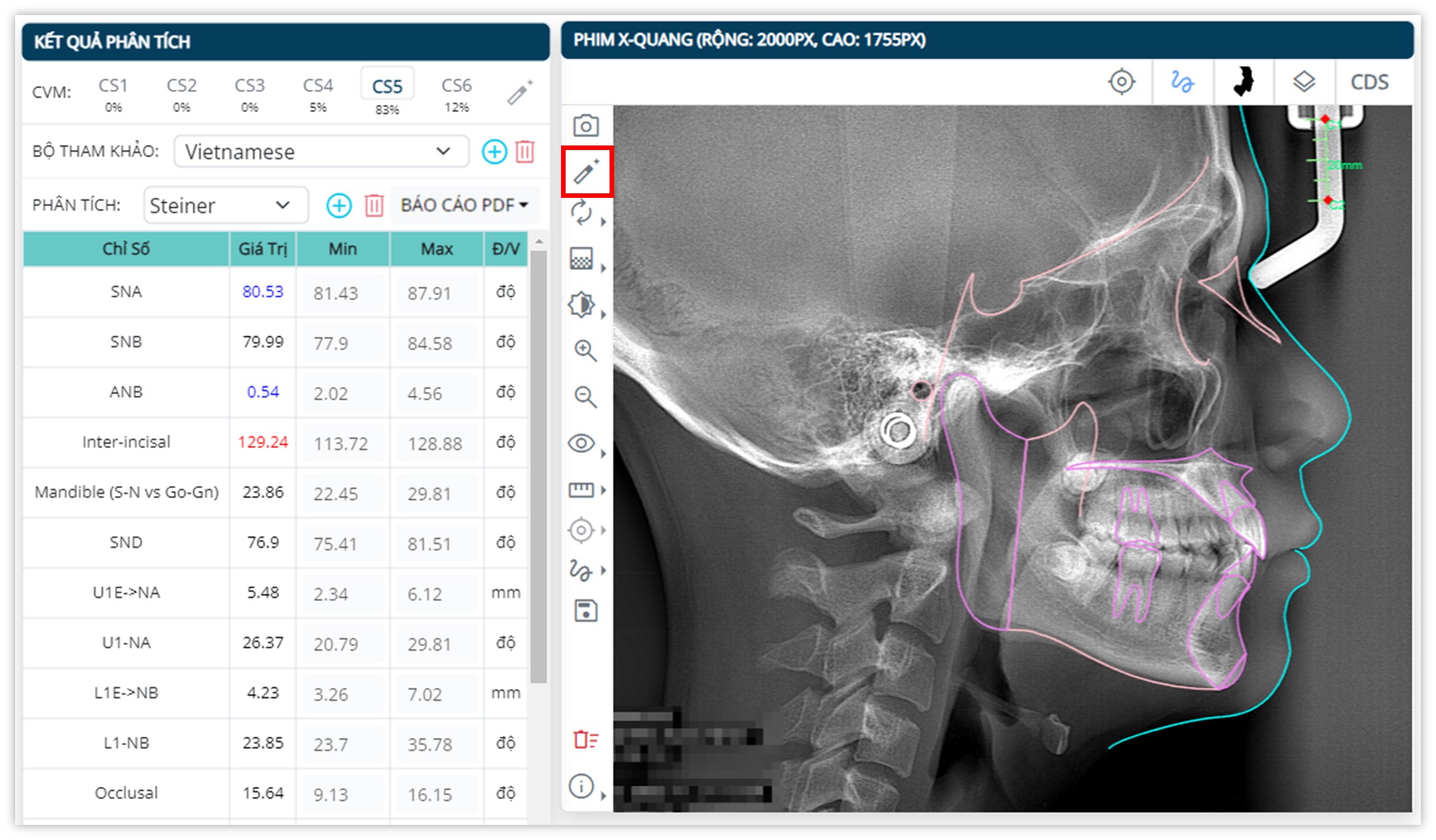
Bước 3: Bấm chọn vào đường cong bất kỳ trên phim, hai thanh điều chỉnh xuất hiện. Bấm chọn đầu mút của từng thanh và kéo thả để điều chỉnh đường cong nếu muốn.
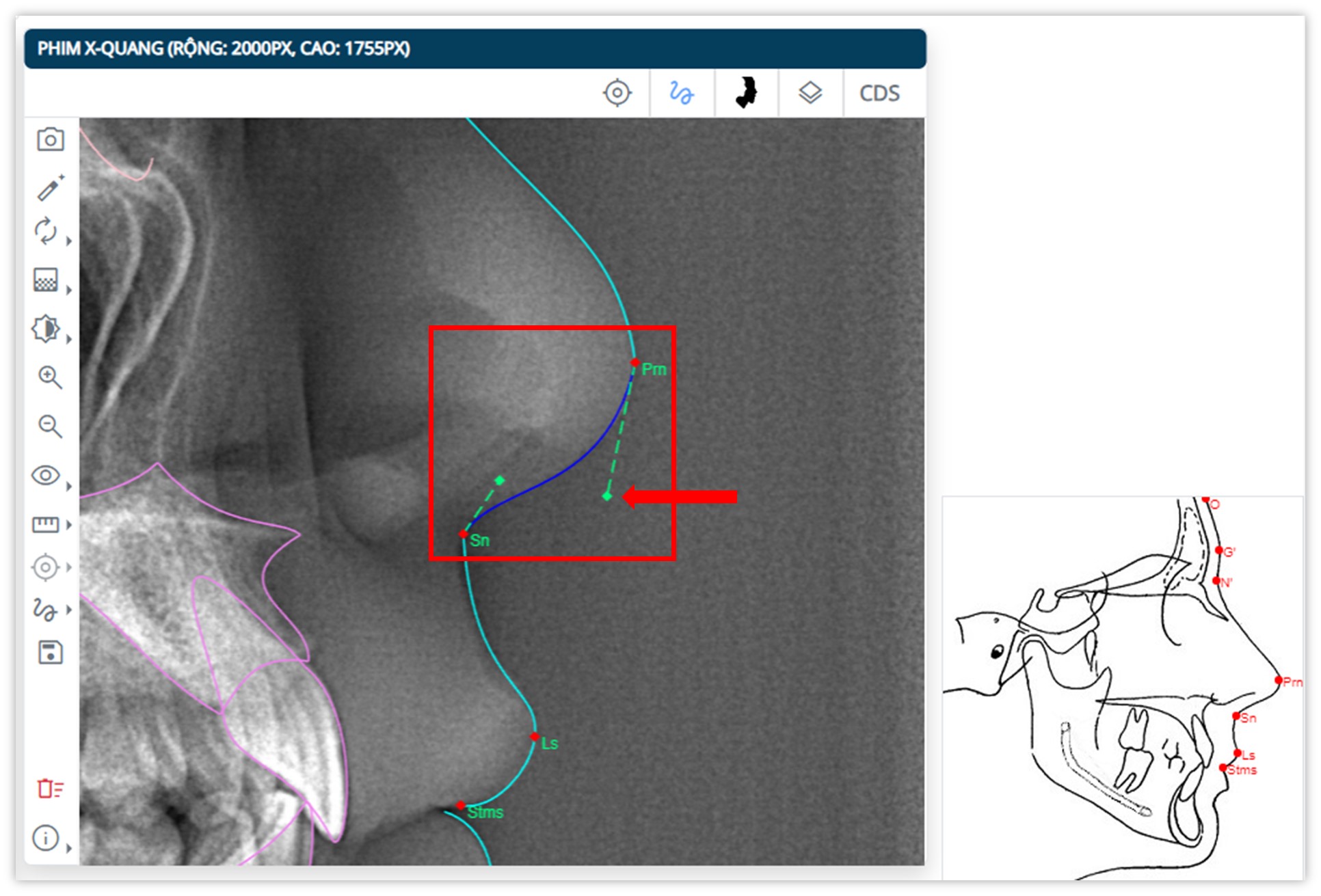
Bước 4: Nhấn chọn biểu tượng “Save” để lưu lại những đường cong đã vẽ.
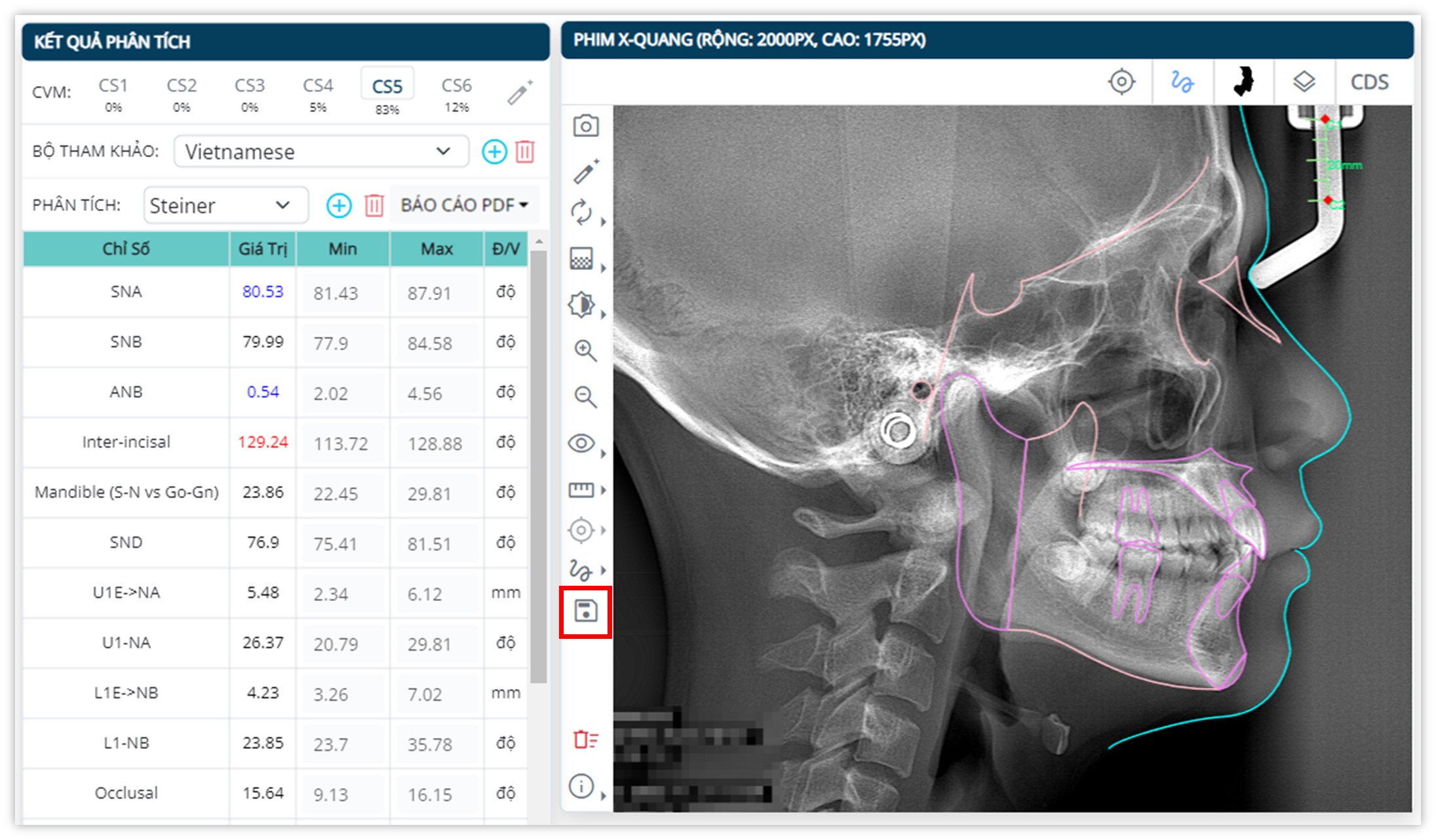
Ngoài ra, ta có thể chọn nút “Danh sách đường cong” hoặc chuột phải để hiển thị danh sách các đường cong có thể vẽ.
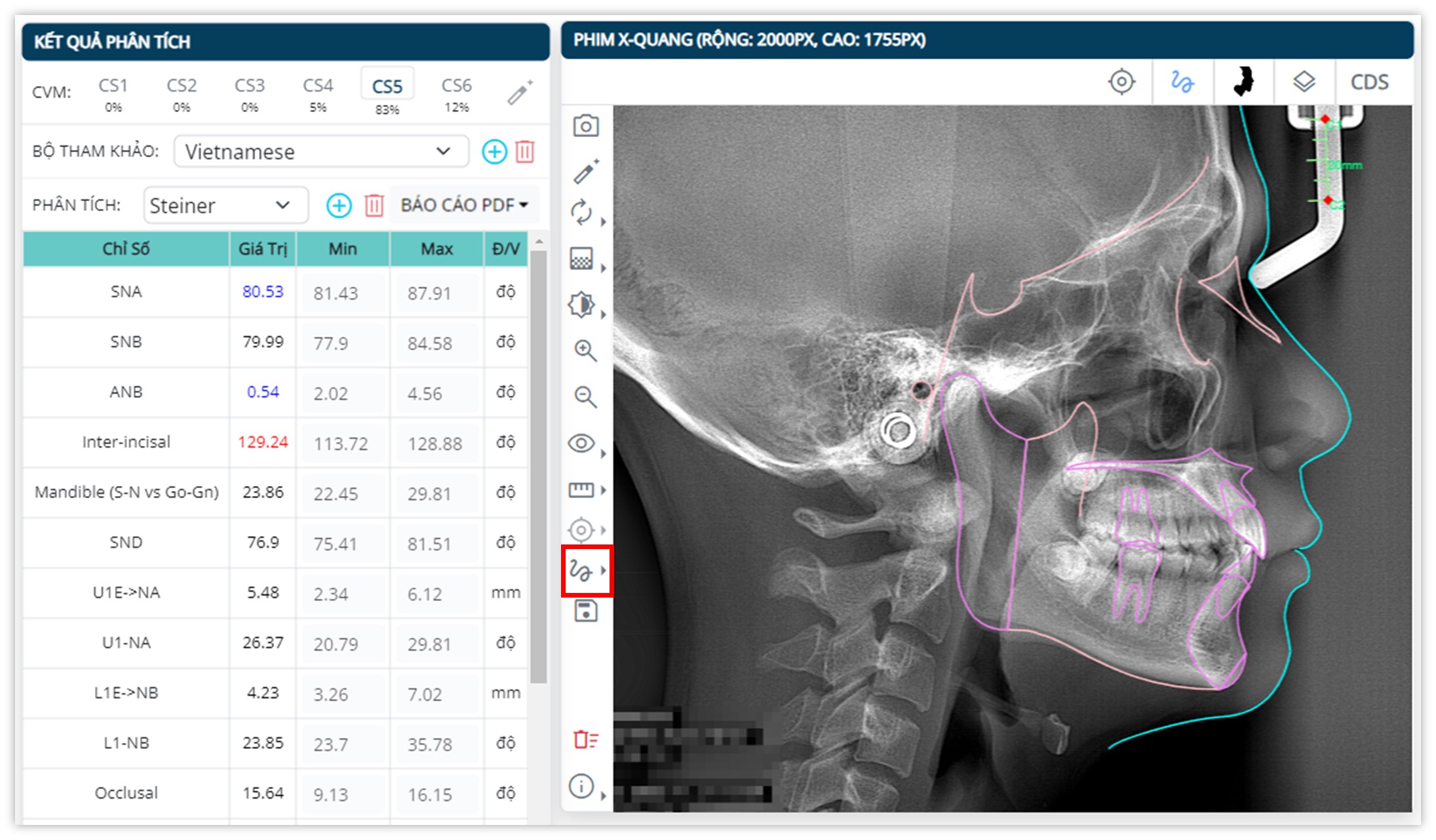
Nhấn chọn vào tên đường cong đã vẽ để xóa đường cong đó.
Các nút công cụ hỗ trợ còn lại có tính năng giống như ở “Chế độ cắm mốc”.
</div
Lưu ý: Có thể xóa phân tích phim đã thực hiện bằng cách nhấn vào biểu tượng thùng rác góc dưới bên trái bảng điều khiển “Phim X-quang”.
Khi này, tất cả các điểm mốc và đường cong của mọi phân tích đã được thực hiện trên phim sọ nghiêng đang chọn sẽ được xóa.
Khi này, tất cả các điểm mốc và đường cong của mọi phân tích đã được thực hiện trên phim sọ nghiêng đang chọn sẽ được xóa.
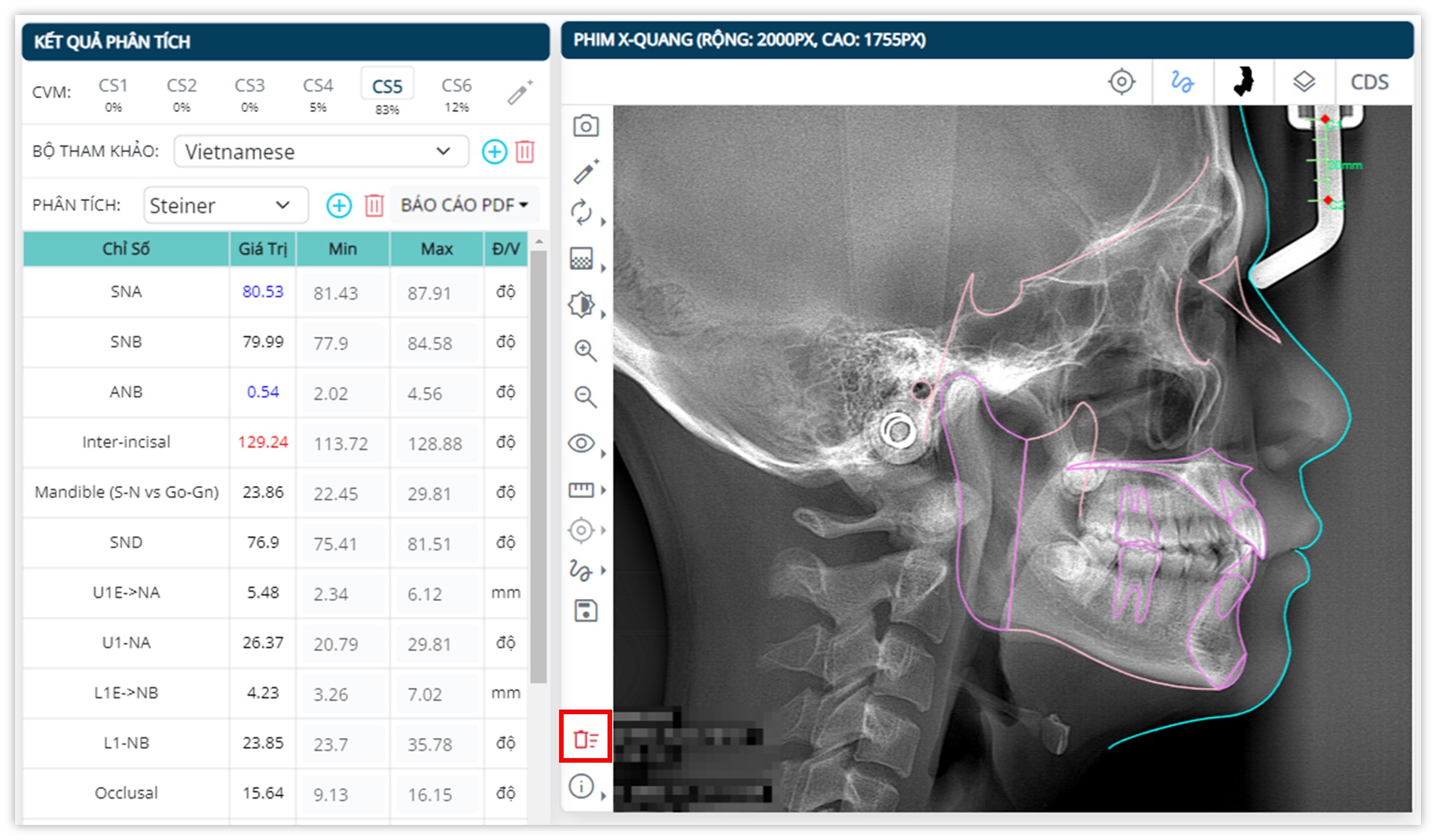
Cách sử dụng tính năng mô phỏng điều trị:
Bước 1: Từ chế độ “Chế độ vẽ đường cong”, chọn “Chế độ mô phỏng điều trị”
Khi này, đường cong sẽ được tự động vẽ nếu chưa vẽ ở “Chế độ vẽ đường cong”.
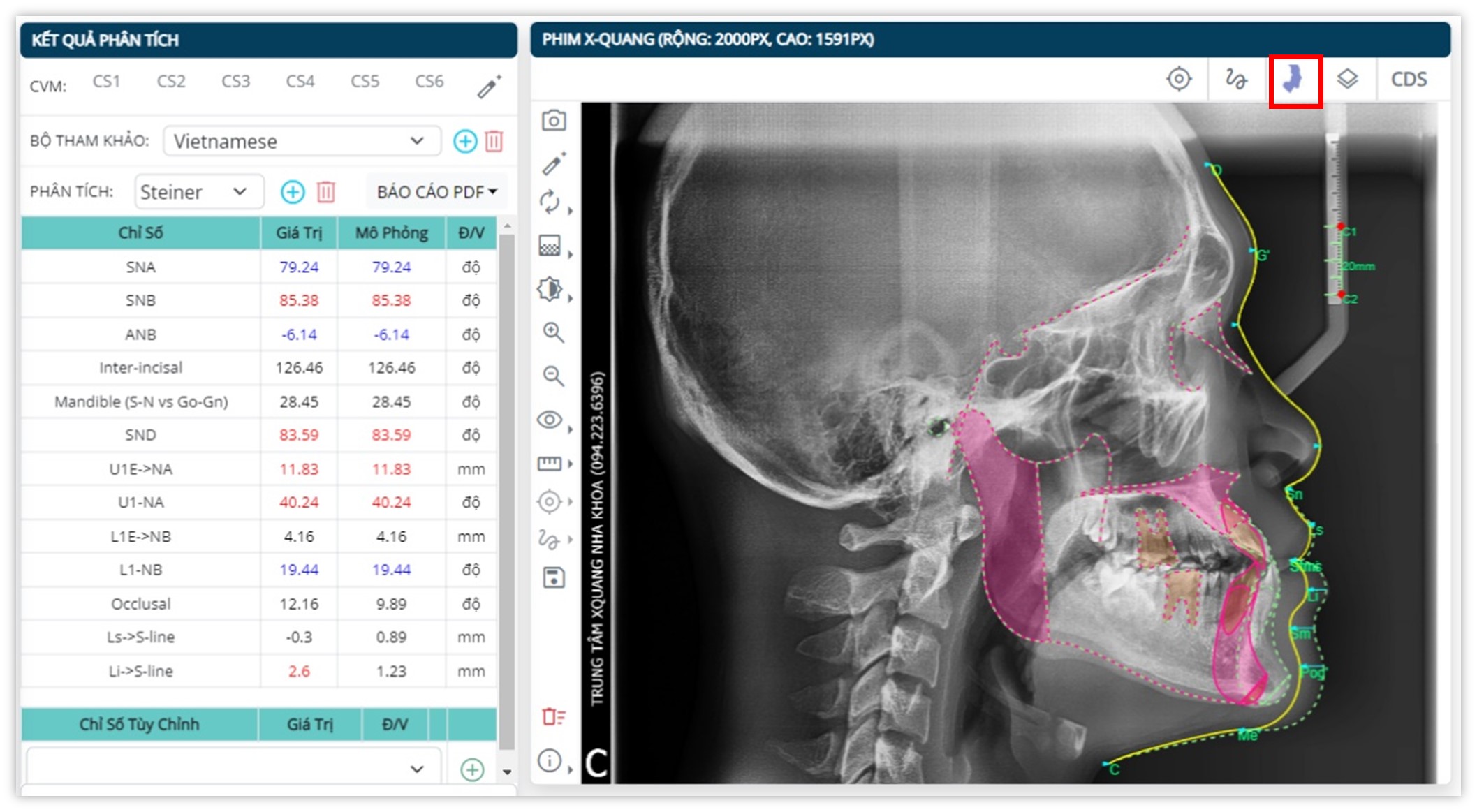
Giao diện của “Chế độ mô phỏng” hiện ra với 3 bảng điều khiển: “Bảng điều khiển mô phỏng”, “Kết quả phân tích” và “Phim X-quang”.
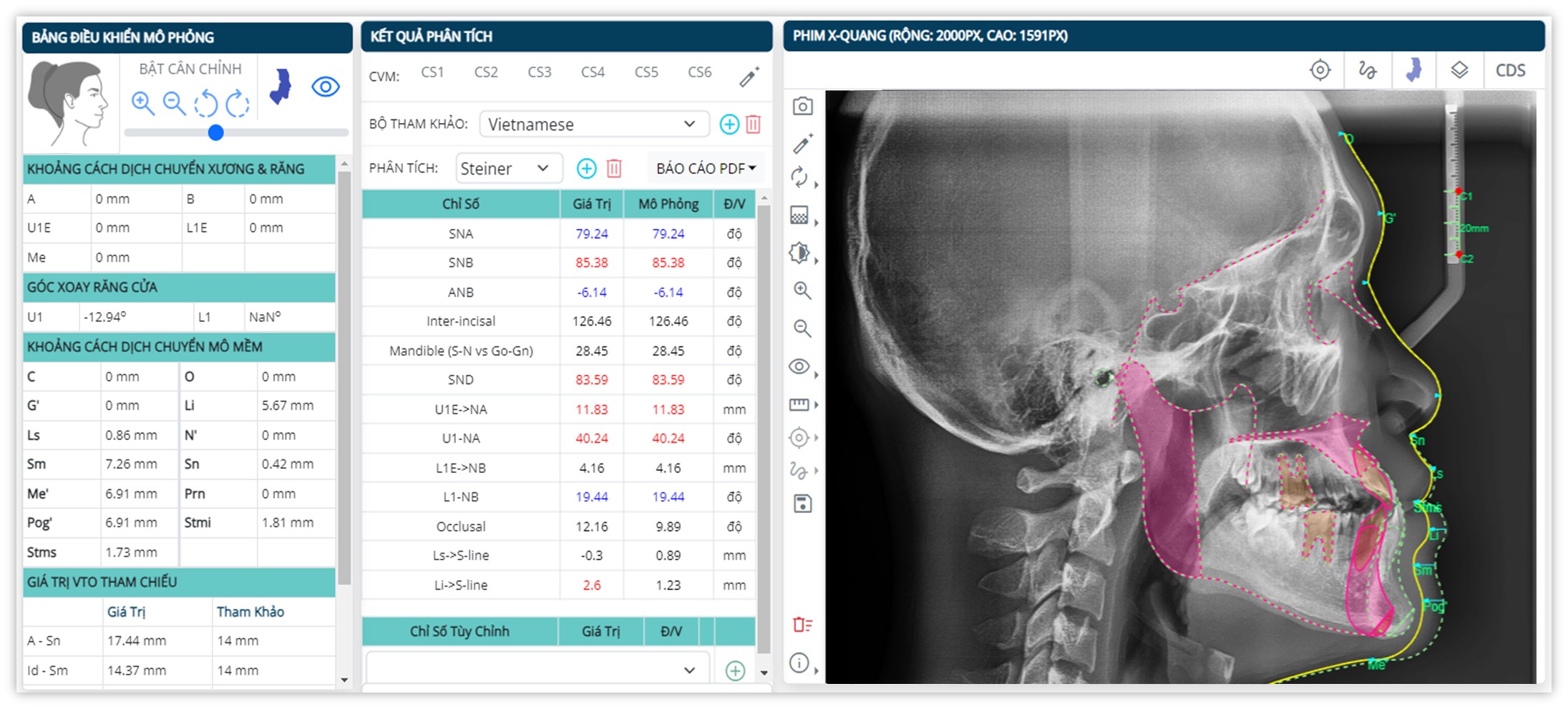
Trên bảng điều khiển “Phim X-quang” xuất hiện những thành phần cho phép thực hiện giả lập như: Đường mô mềm màu vàng cho phép thay đổi mô mềm; Các răng cửa và răng hàm lớn thứ nhất cho phép dịch chuyển vị trí, xoay; các thành phần của xương hàm trên và hàm dưới cho phép thay đổi vị trí các xương hàm này.
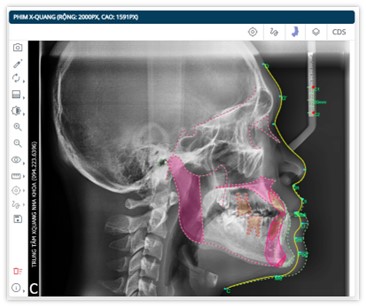
Các đường nét đứt thể hiện đường cong hiện tại của bệnh nhân, giúp dễ dàng so sánh khi điều chỉnh các thành phần giả lập. Lưu ý những đường nét đứt này không điều chỉnh được ở chế độ này mà chỉ điều chỉnh được ở “Chế độ vẽ đường cong”. Sau khi điều chỉnh các đường này, nên trở lại “Chế độ mô phỏng điều trị” và reset lại các giả lập điều trị và thực hiện giả lập lại để có kết quả giả lập đúng với bệnh nhân nhất.
Lưu ý: Có thể reset lại các giả lập điều trị đã thực hiện bằng cách nhấn vào biểu tượng thùng rác góc dưới bên trái bảng điều khiển “Phim X-quang”.
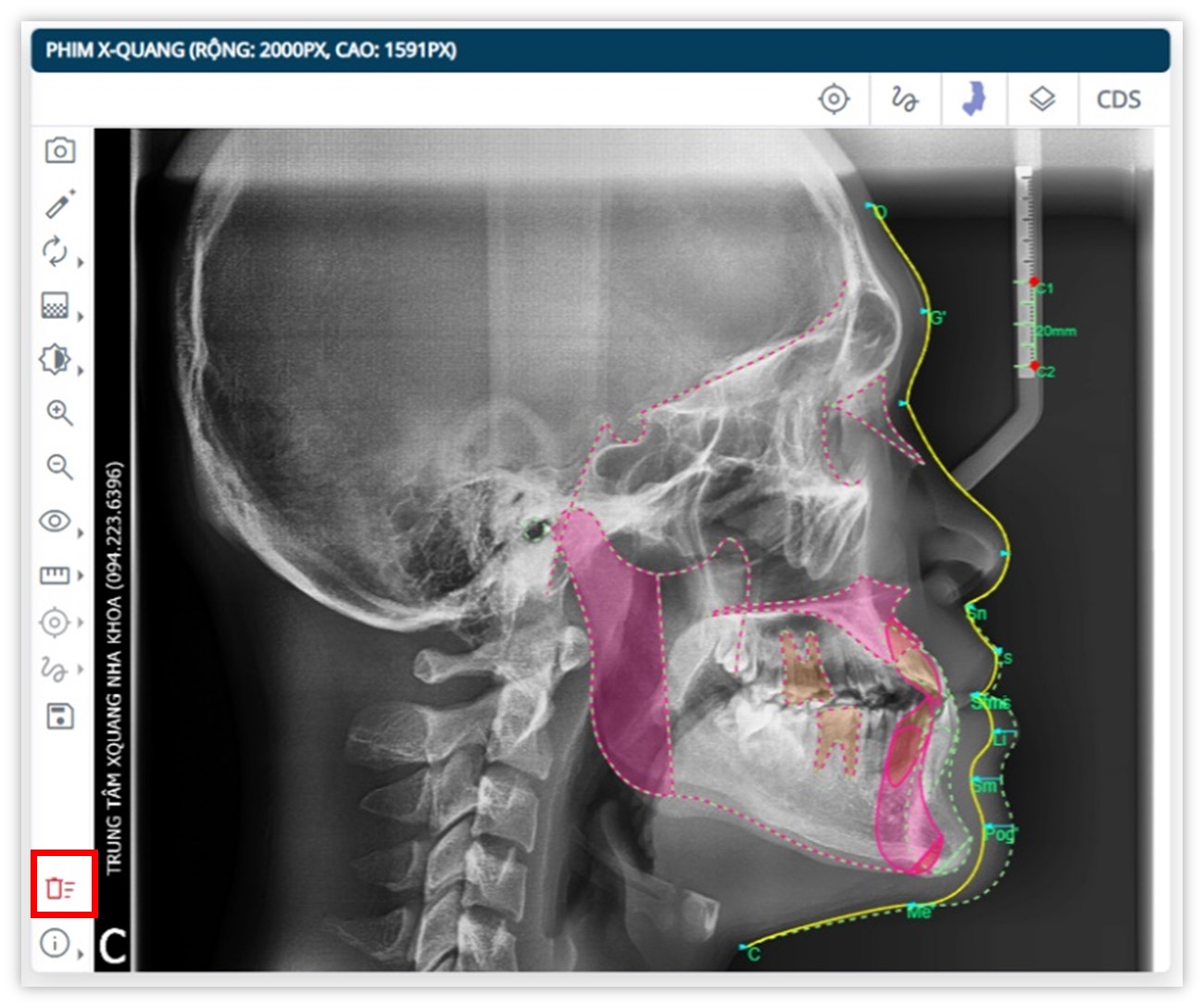
Khi này, tất cả các giả lập đã thực hiện trước đó sẽ được xóa, tuy nhiên các điểm mốc và đường cong được tạo ra ở “Chế độ cắm mốc” và “Chế độ vẽ đường cong” sẽ được giữ lại.
Bước 2: Nhấn biểu tượng đũa thần ở bên phải bảng điều khiển “Phim X-quang” để tự động phân tích phim theo các loại phân tích và bộ tham khảo tùy chọn nếu chưa phân tích phim ở “Chế độ cắm mốc”.
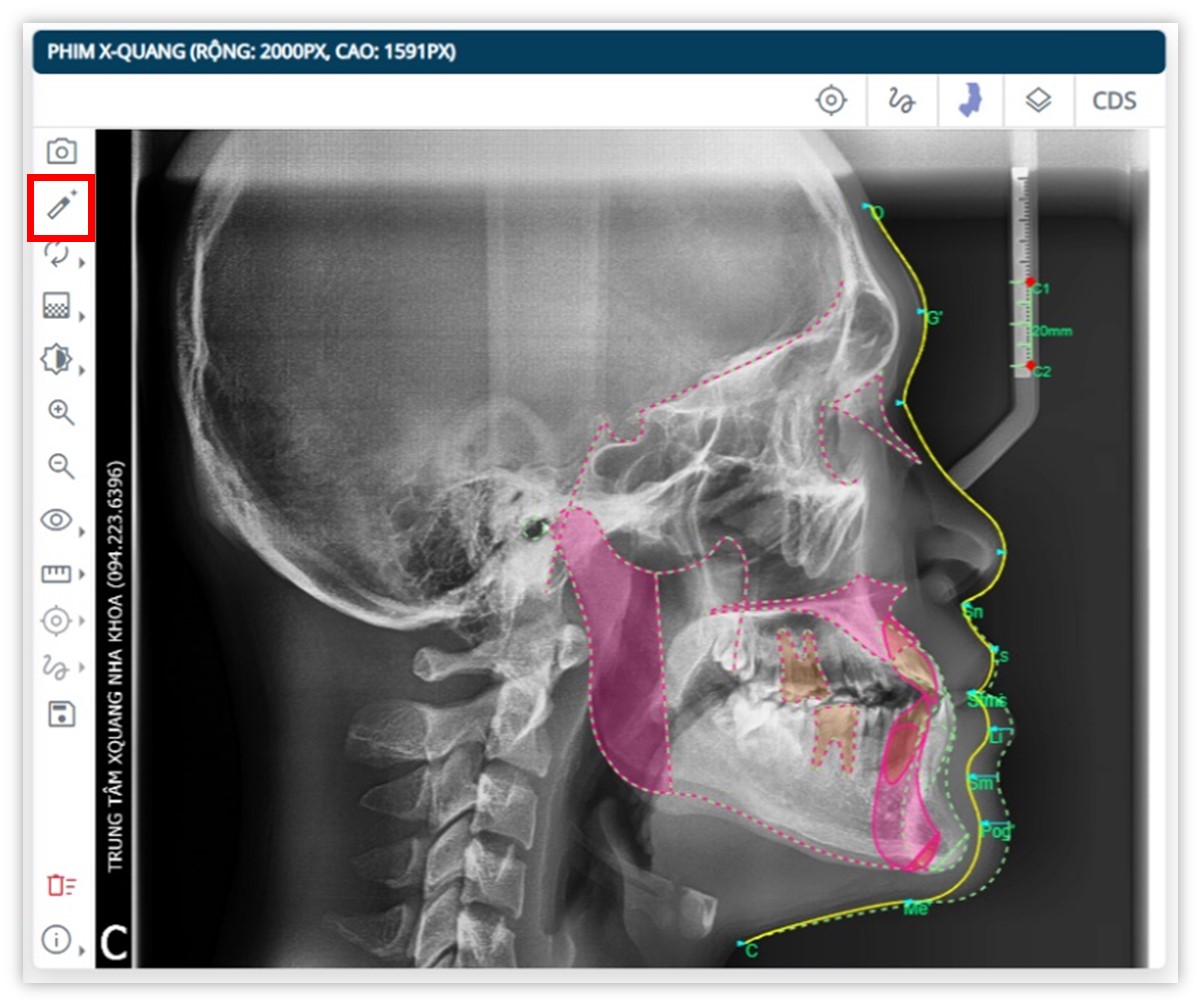
Các nút công cụ khác ở bảng điều khiển “Phim X-quang” có tác dụng tương tự trong các chế độ khác.
Bước 3: Chọn ảnh mặt nghiêng của bệnh nhân để thực hiện giả lập bằng cách chọn vào biểu tượng mặt nghiêng ở góc trên bên trái của bảng điều khiển mô phỏng sau đó tải lên hoặc chọn ảnh sẵn có sao cho phù hợp.
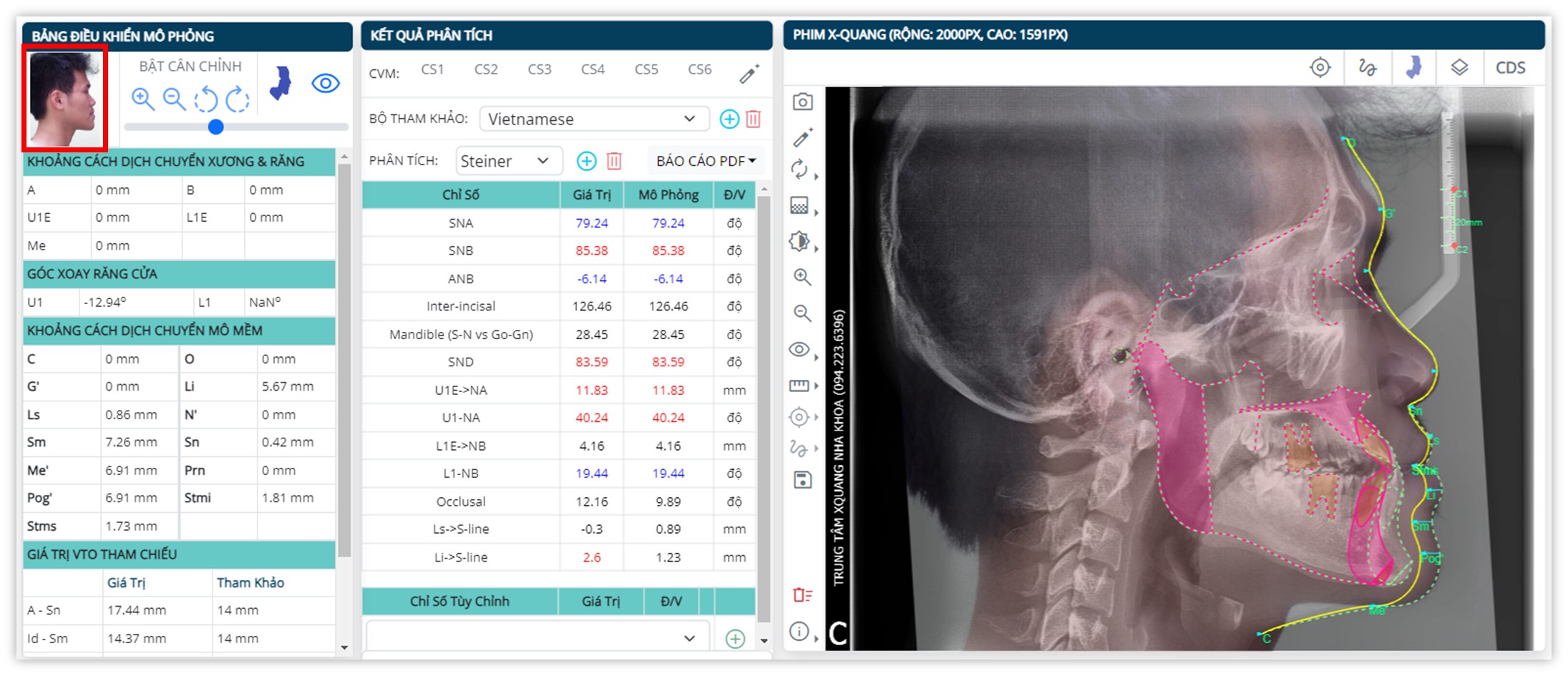
Lưu ý: nên chọn ảnh mặt nghiêng được chụp càng gần với thời điểm chụp phim sọ nghiêng đang phân tích sẽ cho kết quả càng chính xác.
Bước 4: Điều chỉnh vị trí, kích thước ảnh mặt nghiêng:
Nhấn nút “Bật cân chỉnh” ở “Bảng điều khiển mô phỏng”.
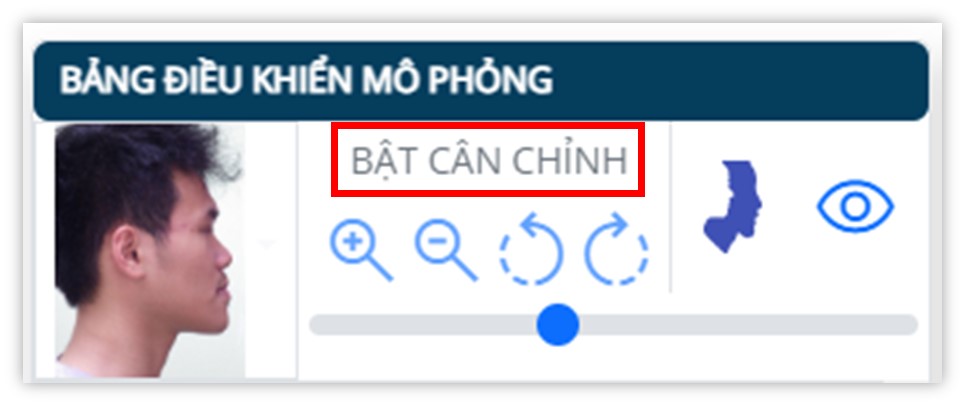
Sử dụng nút phóng to/thu nhỏ (1) hoặc cuộn chuột để thay đổi kích thước ảnh mặt nghiêng, các nút xoay (2) để xoay ảnh theo góc tăng/giảm theo đơn vị độ và dùng chuột phải để di chuyển ảnh.
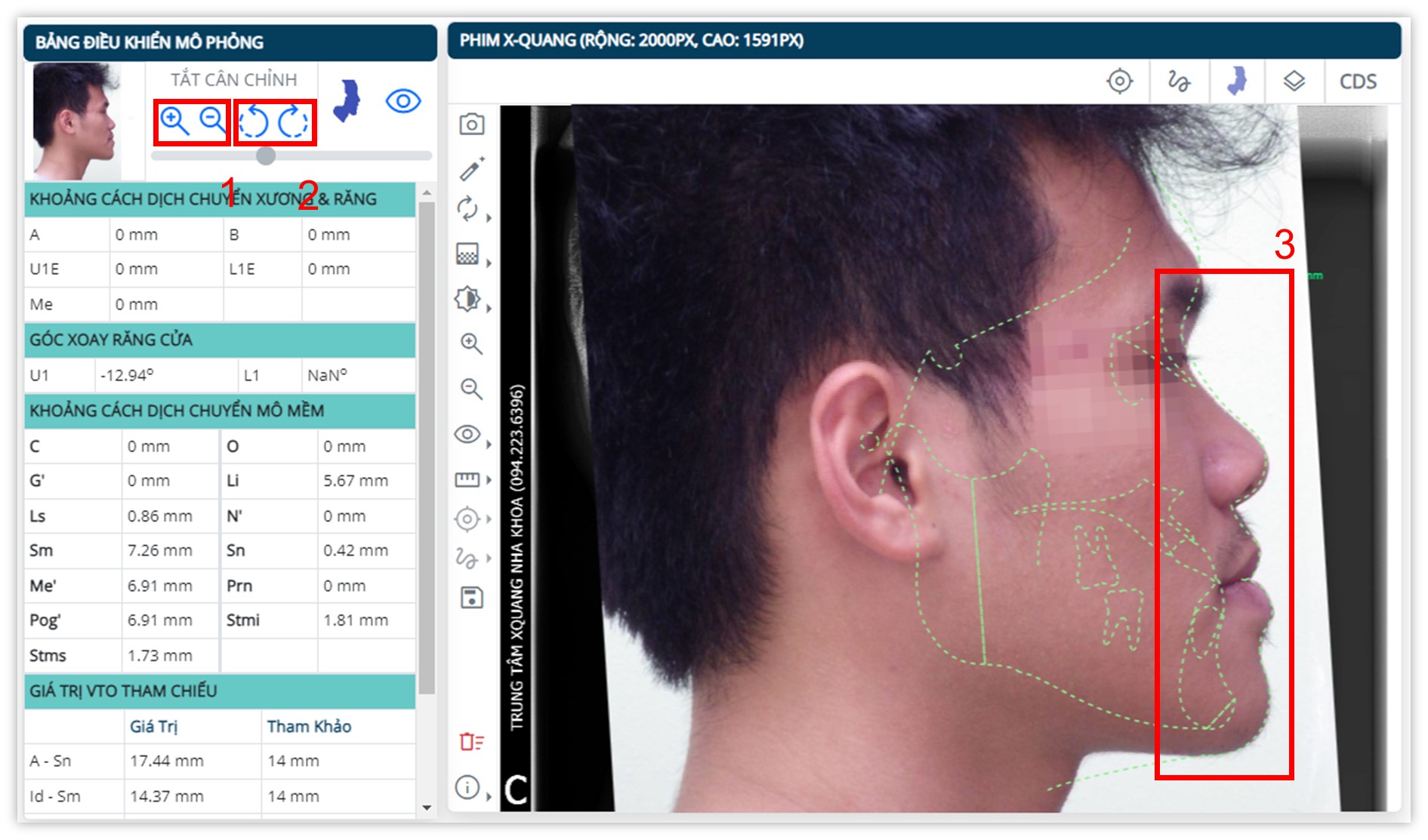
Kết quả căn chỉnh sao cho vùng mô mềm tầng mặt dưới trùng với đường mô mềm trên phim sọ nghiêng (đường nét đứt màu xanh) nhất (3).
Nhấn nút “Tắt cân chỉnh” để hoàn thành cân chỉnh.
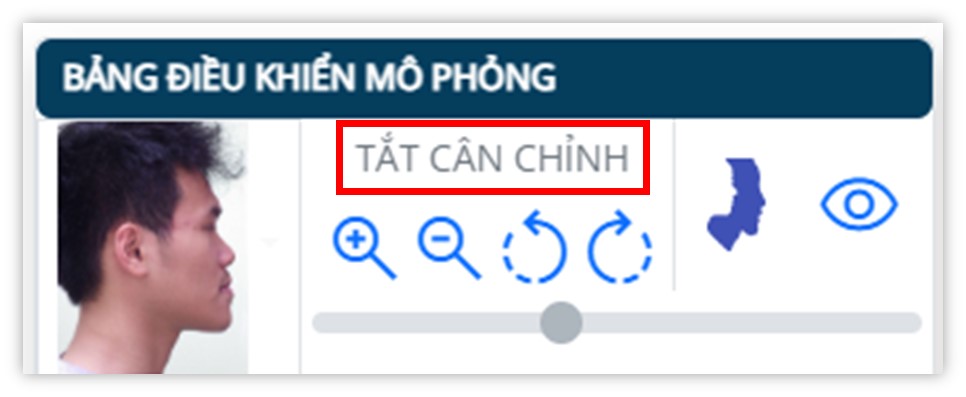
Bước 5: Điều chỉnh vị các răng, xương tùy vào phương pháp điều trị chỉnh nha/ phẫu thuật/ kết hợp bằng cách chọn vào răng/xương muốn điều chỉnh và kéo thả chuột để di chuyển hoặc chọn thanh chỉnh xoay màu vàng (1) và kéo thả để xoay.
Trường hợp muốn thay đổi tâm xoay mặc định, chọn vào tâm xoay màu đỏ (2) và kéo thả đến vị trí mong muốn.
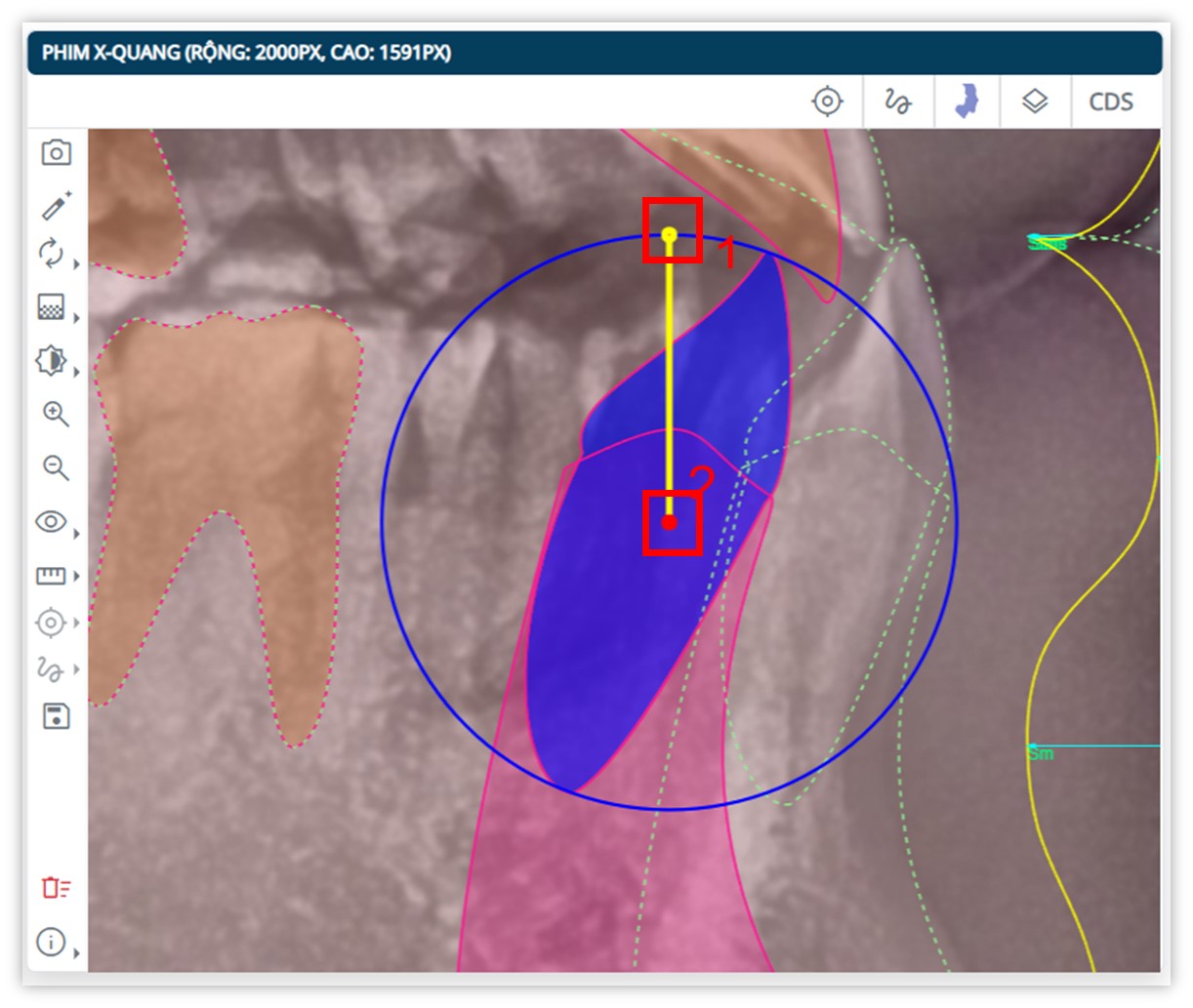
Khi điều chỉnh xương/răng, mô mềm giả lập (đường màu vàng) được tự động tính toán và di chuyển theo.
Quan sát bảng điều khiển mô phỏng để thấy giá trị dịch chuyển của xương, răng, mô mềm (1).
Quan sát bảng kết quả phân tích để thấy các giá trị phân tích mô phỏng (2).
Điều chỉnh thêm mô mềm giả lập nếu cần thiết.
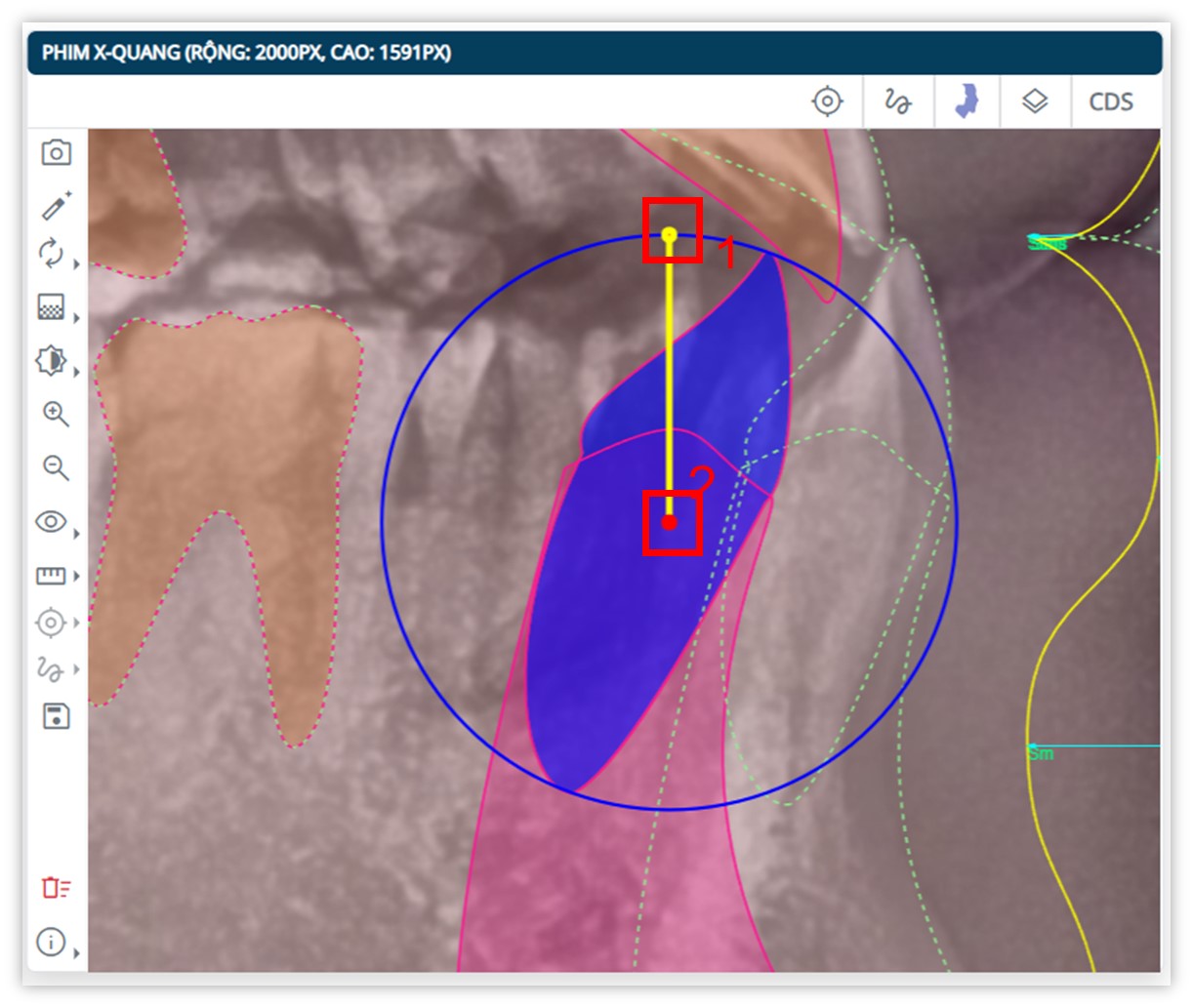
Ngoài ra có thể kéo thả thanh điều chỉnh để chuyển chế độ hiện phim sọ nghiêng sang hiện ảnh mặt nghiêng và ngược lại.
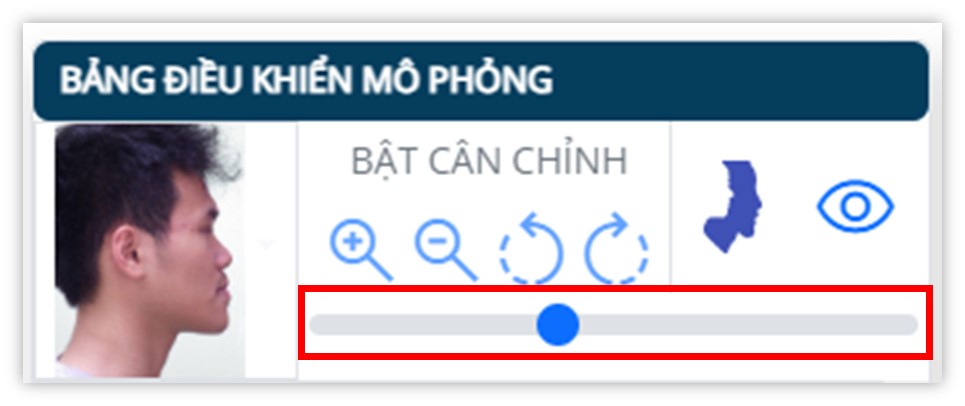
Bước 6: Nhấn chọn biểu tượng “Thực hiện giả lập” để tiến hành giả lập.
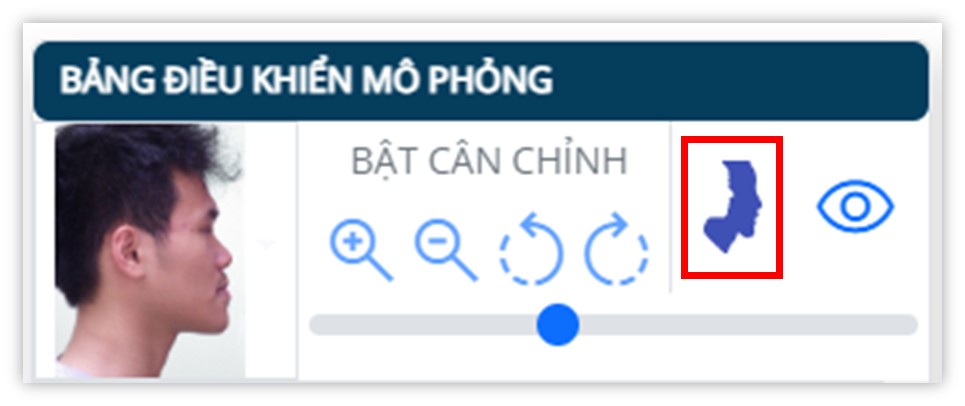
Viceph chỉ mất một vài giây để thực hiện giả lập và cho ra bảng so sánh gồm ảnh măt nghiêng trước điều trị và ảnh mặt nghiêng là kết quả mô phỏng điều trị.
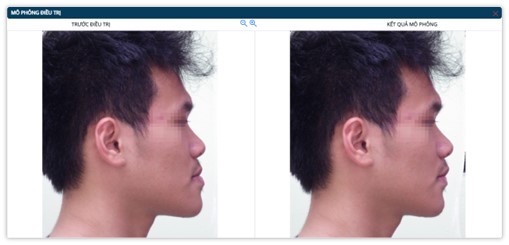
Ngoài ra, ta có thể xem hình ảnh kết quả của giả lập gần nhất được thực hiện bằng cách nhấn vào biểu tượng con mắt.
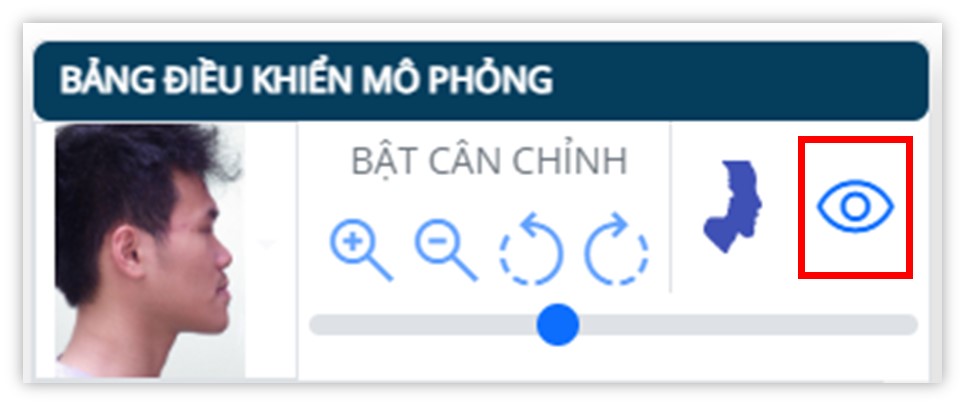
Bước 7: Nhấn chọn biểu tượng “Save” để lưu lại mô phỏng điều trị đã thực hiện.
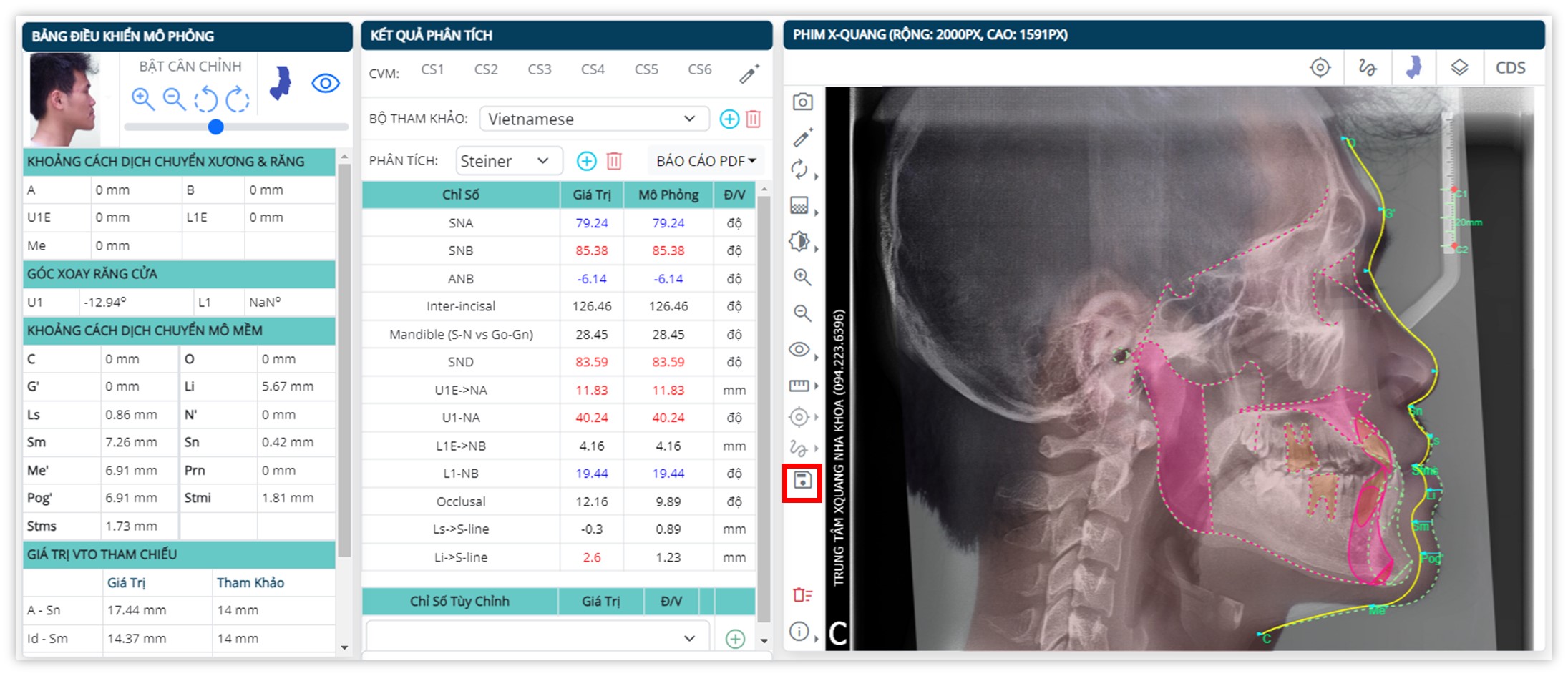
Cách chồng phim theo dõi điều trị
Bước 1: Từ chế độ “Chế độ mô phỏng điều trị”, chọn “Chế độ chồng hình”.
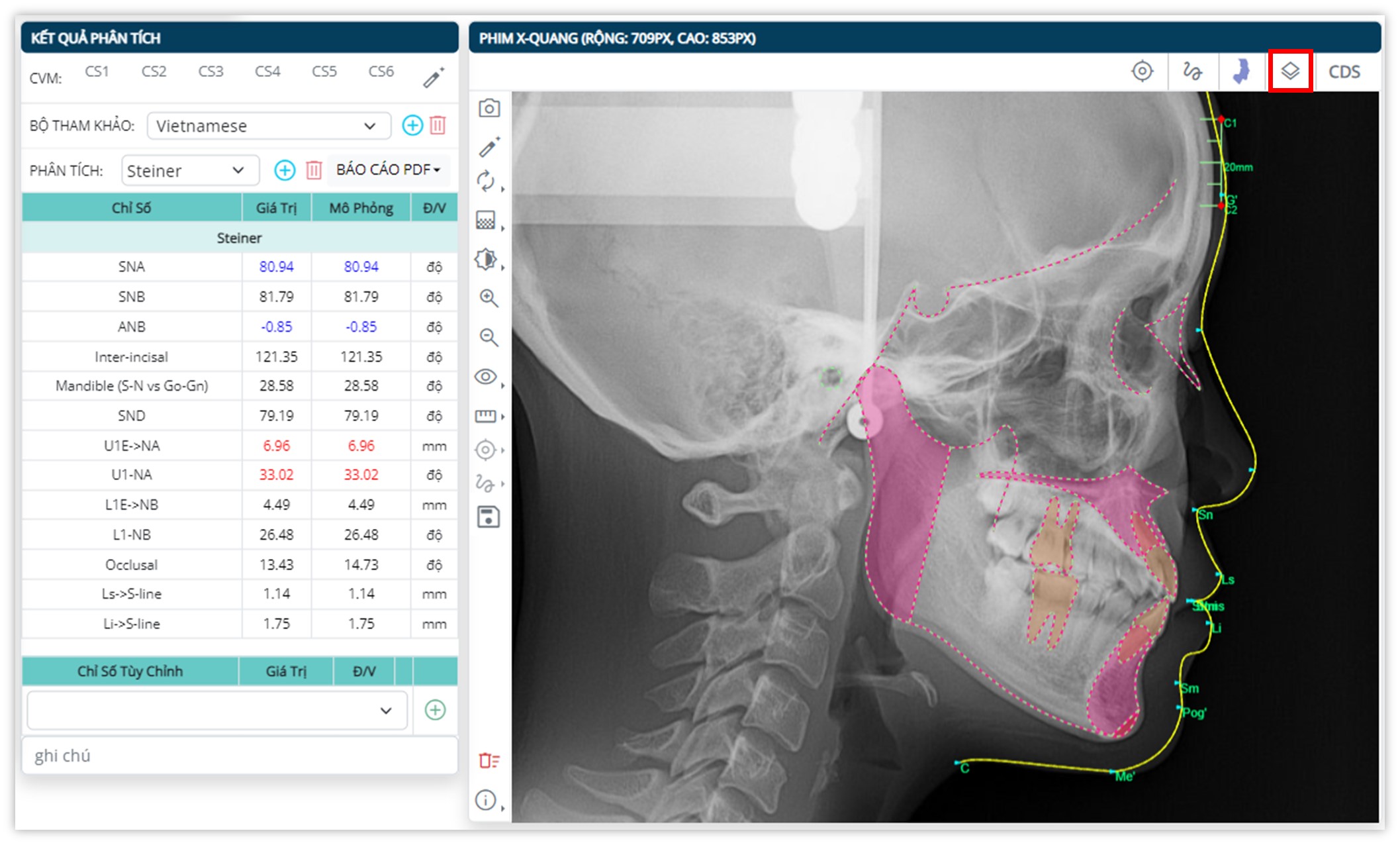
Giao diện của “Chế độ chồng hình” hiện ra với 3 bảng điều khiển: “Bảng điều khiển chồng hình”, “Kết quả phân tích” và “Phim X-quang”.
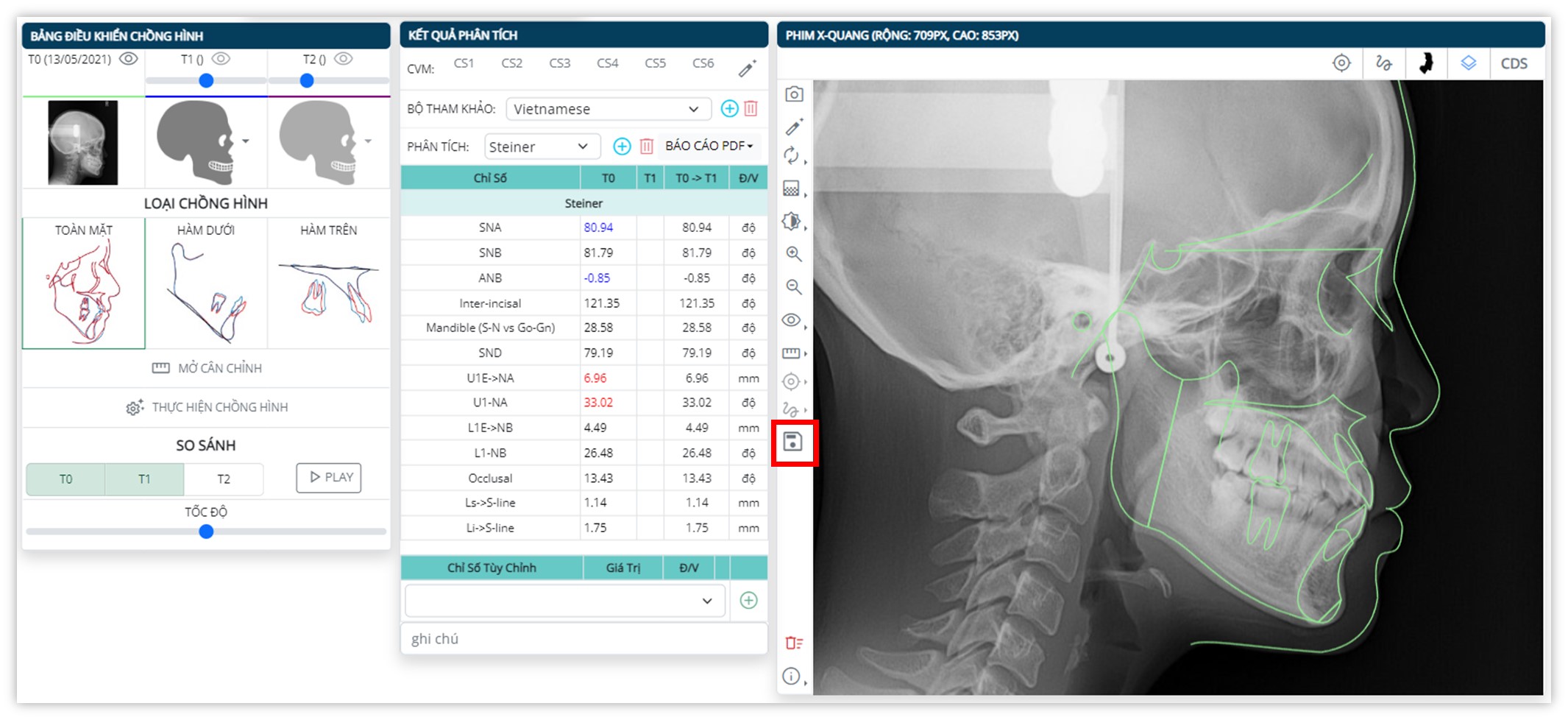
Bước 2: Nhấn biểu tượng đũa thần ở bên phải bảng điều khiển “Phim X-quang” để tự động phân tích phim theo các loại phân tích và bộ tham khảo tùy chọn nếu chưa phân tích phim trước đó.
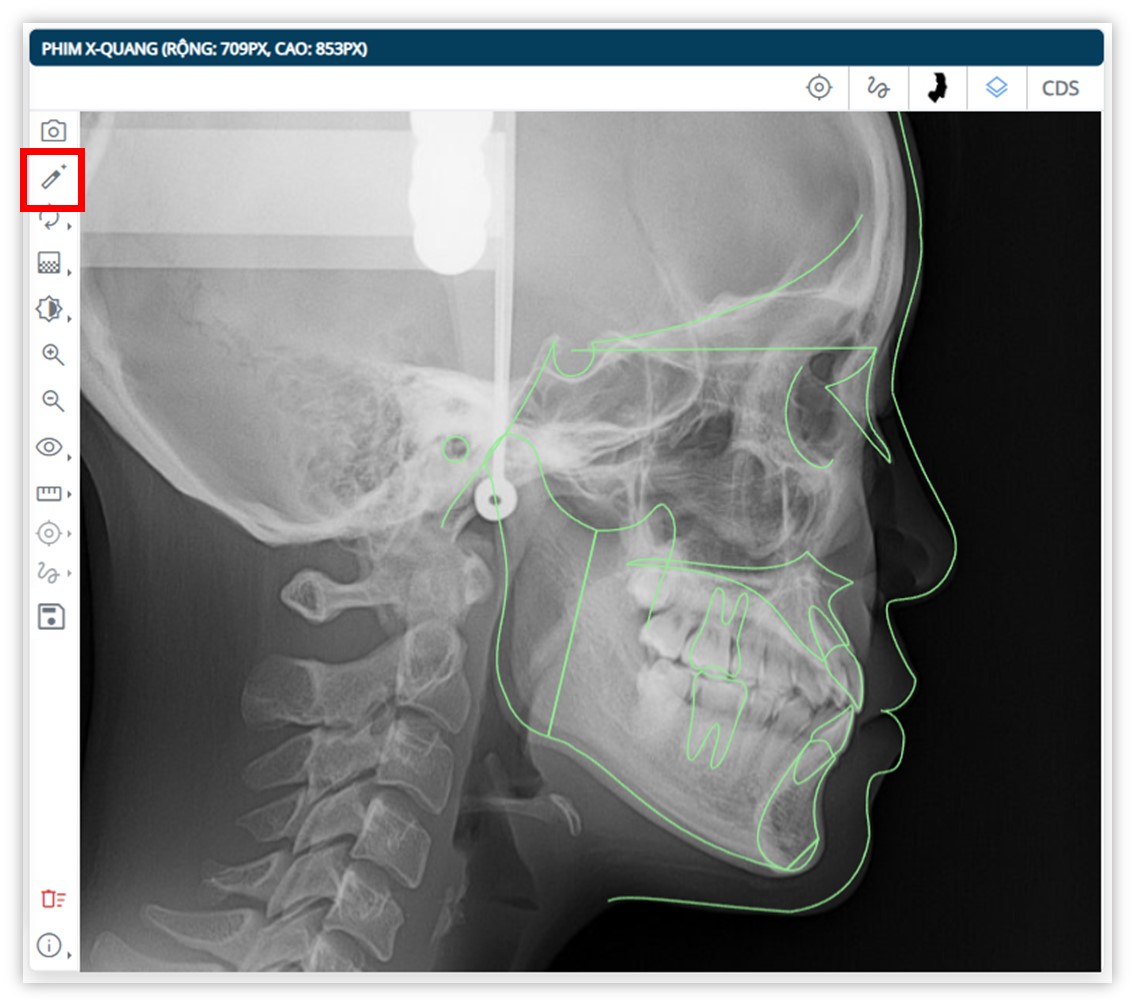
Bước 3: Nhấn chọn biểu tượng chọn phim sọ nghiêng chồng hình ở “Bảng điều khiển chồng hình” (1) và chọn phim sẵn có/tải thêm phim lên.
Có thể chọn thêm một phim nữa (2) nếu muốn chồng 3 phim cùng lúc.
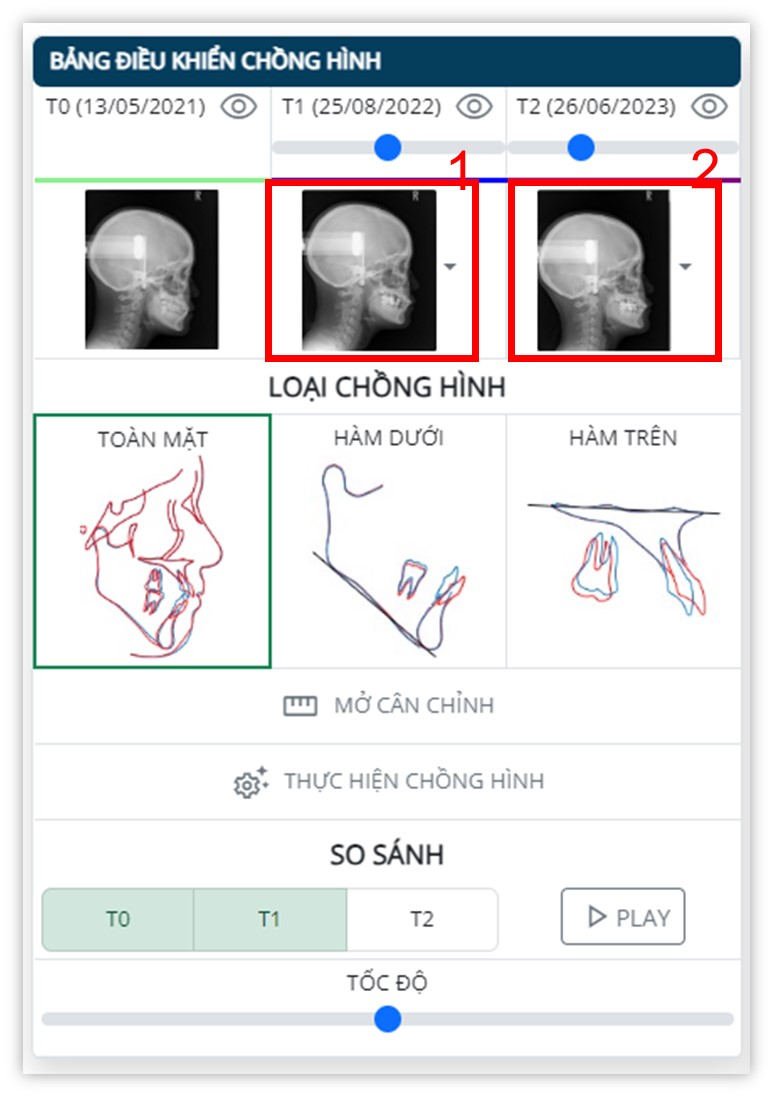
Bước 4: Chọn loại chồng hình
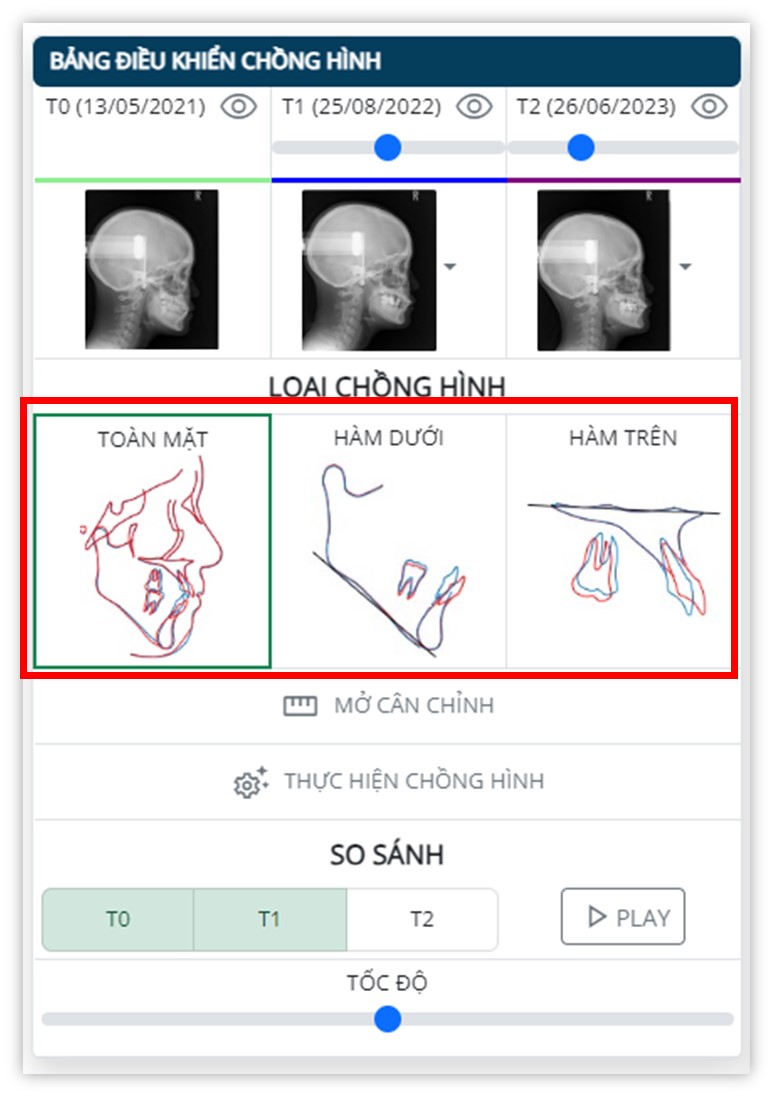
Nếu không chọn loại chồng hình ở bước này, loại chồng hình mặc định sẽ là chồng toàn mặt.
Bước 5: Cân chỉnh
Nhấn chọn “Mở cân chỉnh” trên “Bảng điều khiển chồng hình”
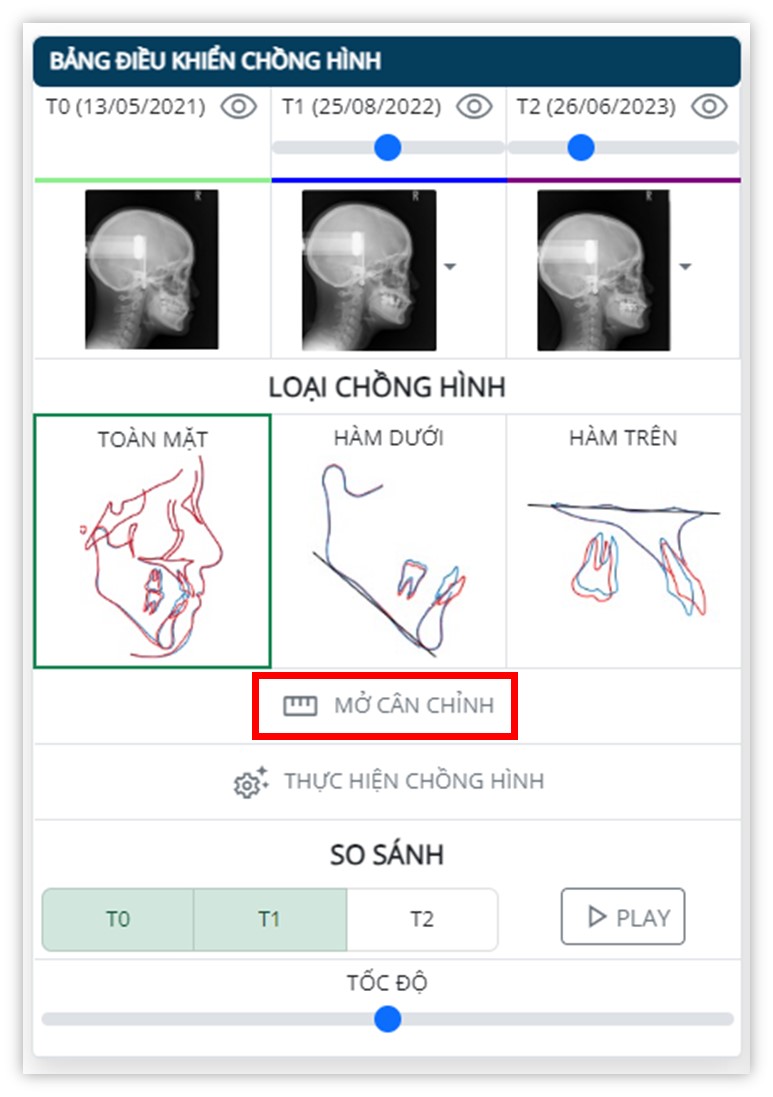
Khi này phần mềm sẽ tự động cân chỉnh. Ta có thể chỉnh lại vị trí, kích thước của thước cân chỉnh nếu cần thiết.
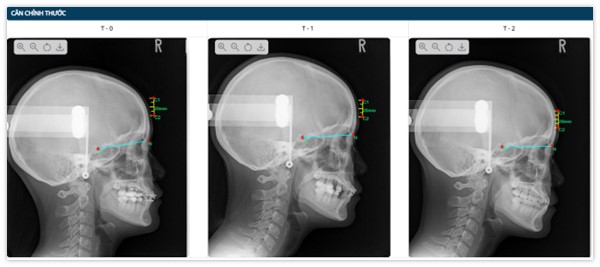
Bước 5: Tắt bảng cân chỉnh và nhấn chọn “Thực hiện chồng hình”
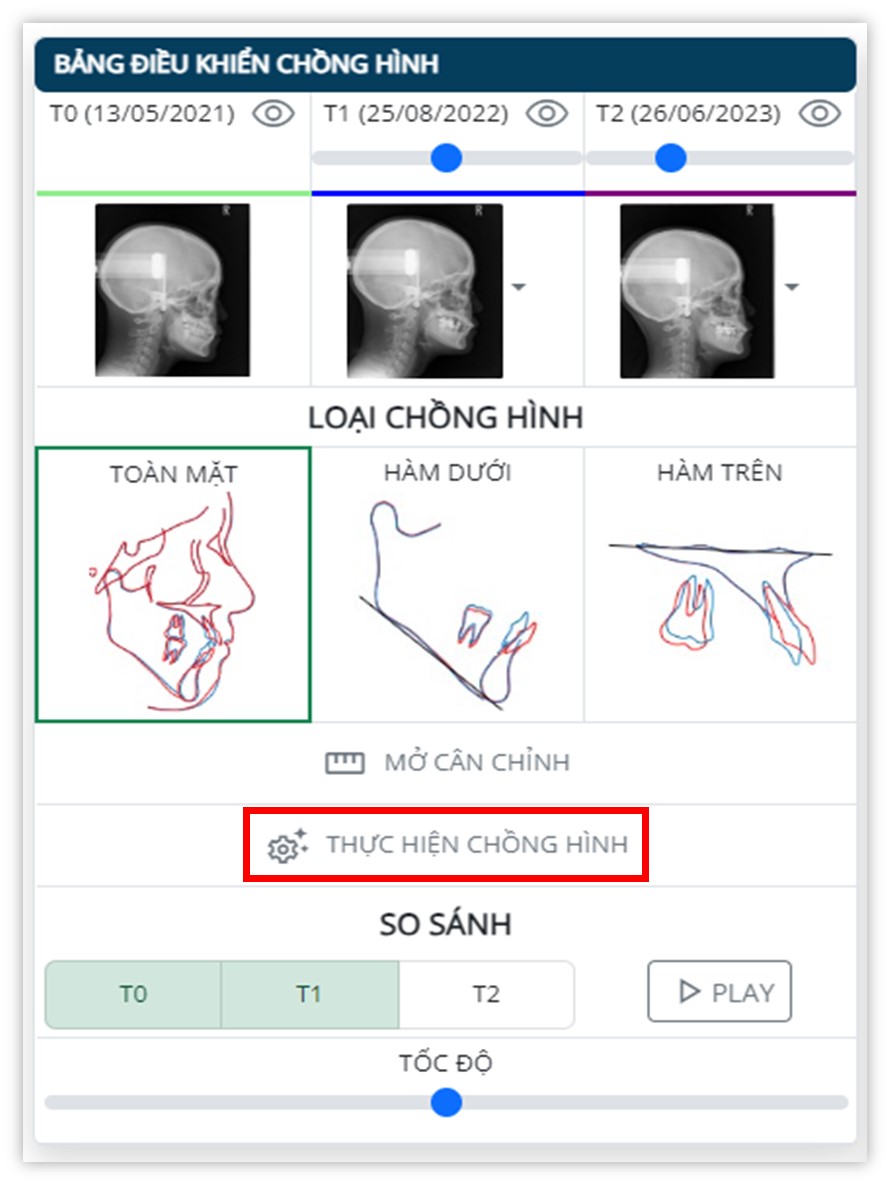
Bước 6: Quan sát chồng hình
Các phim được chồng lên nhau theo thứ tự:
Ở dưới cùng là T0, mặc định là phim được chọn từ đầu để phân tích.
Chồng lên T0 là T1, chồng lên trên cùng là T2 (nếu chồng 3 phim). T1, T2 là phim được chọn lên khung tương ứng.
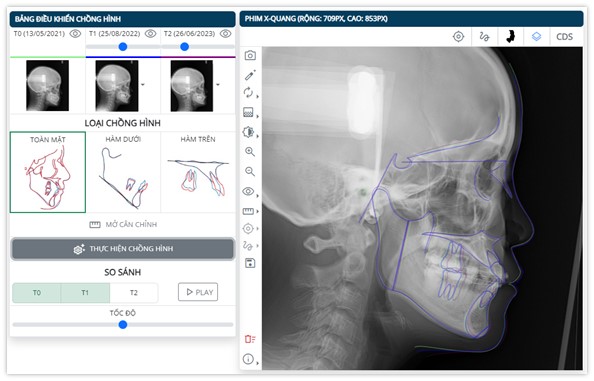
Nhấn vào hình ảnh con mắt trên khung phim ở bảng chồng hình để ẩn hoặc hiện phim.
Khi ẩn cả 3 phim X-quang, ta sẽ thấy ở khung “Phim X-quang” là hình ảnh chồng các đường cong của các phim.
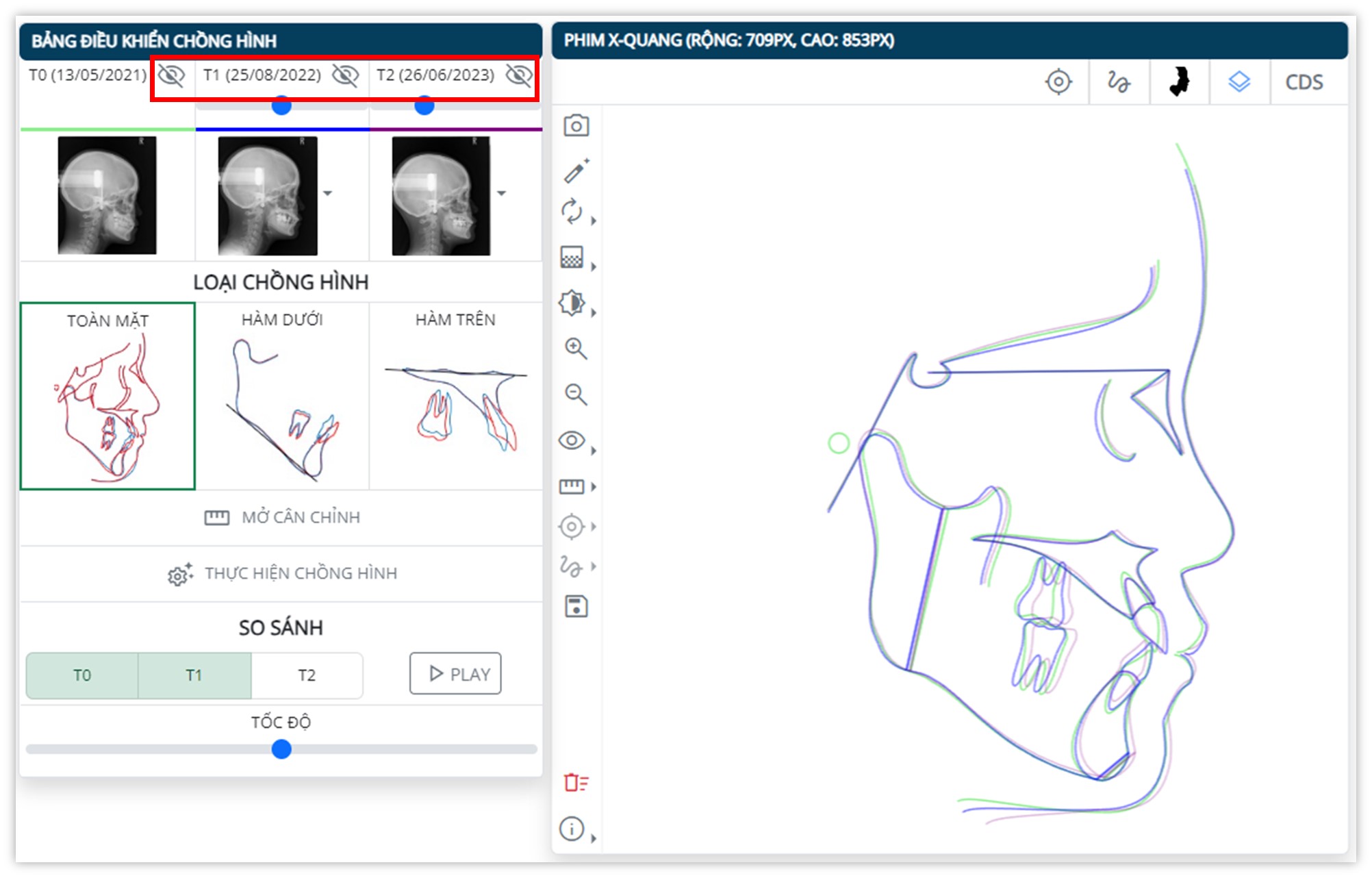
Kéo thả thanh điều chỉnh để thay đổi độ mờ của phim tương ứng.
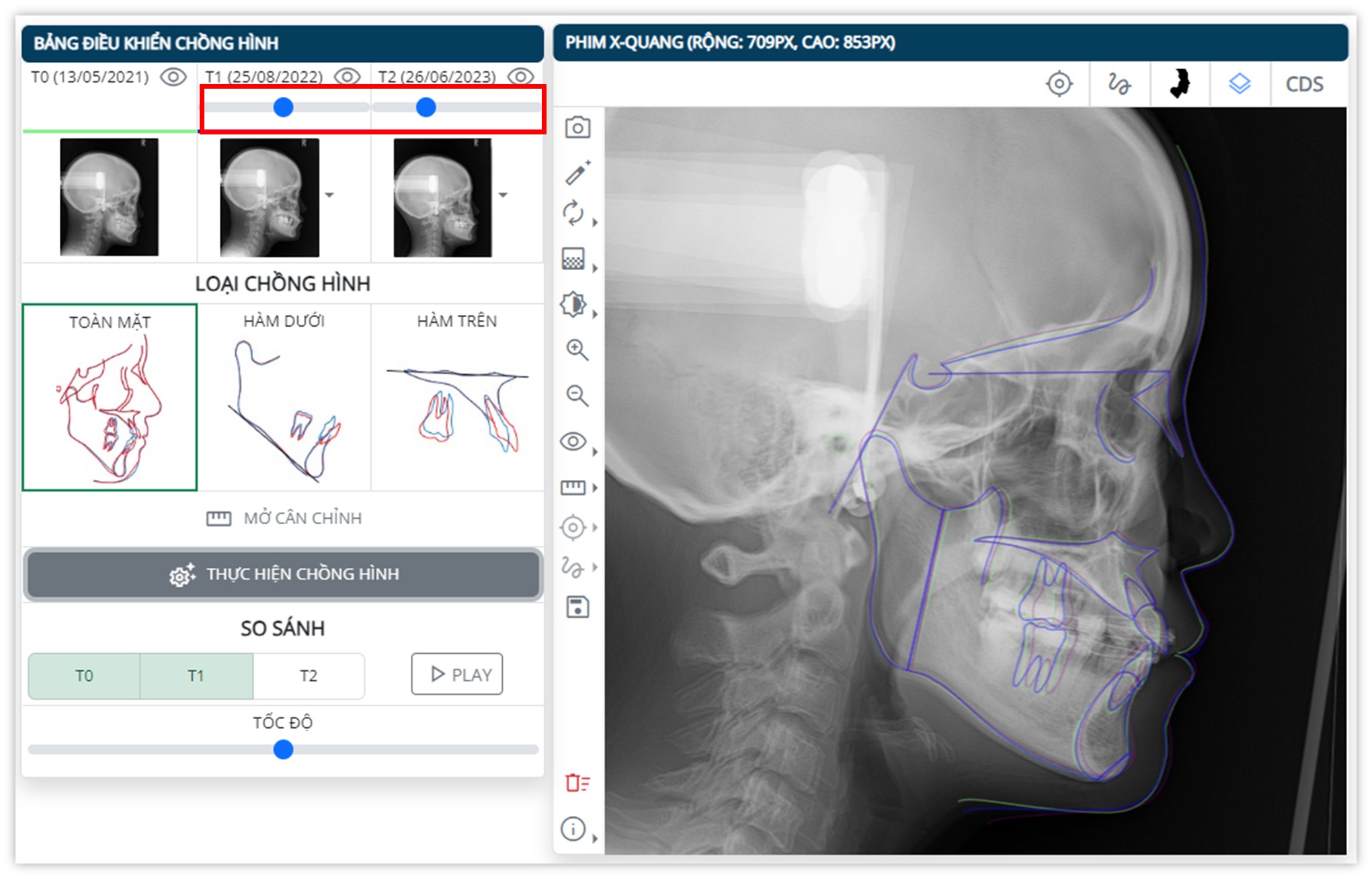
So sánh giữa các phim sọ nghiêng với nhau
Ở phần “So sánh” trên “Bảng điều khiển chồng hình”, chọn 2 phim bất kì muốn so sánh trong 3 phim: T0, T1, T2 (1) rồi nhấn nút “Play” (2) để xem ảnh động so sánh.
Nếu muốn điều chỉnh tốc độ chuyển hình so sánh, kéo thả nút xanh trên thanh “Tốc độ” (3).
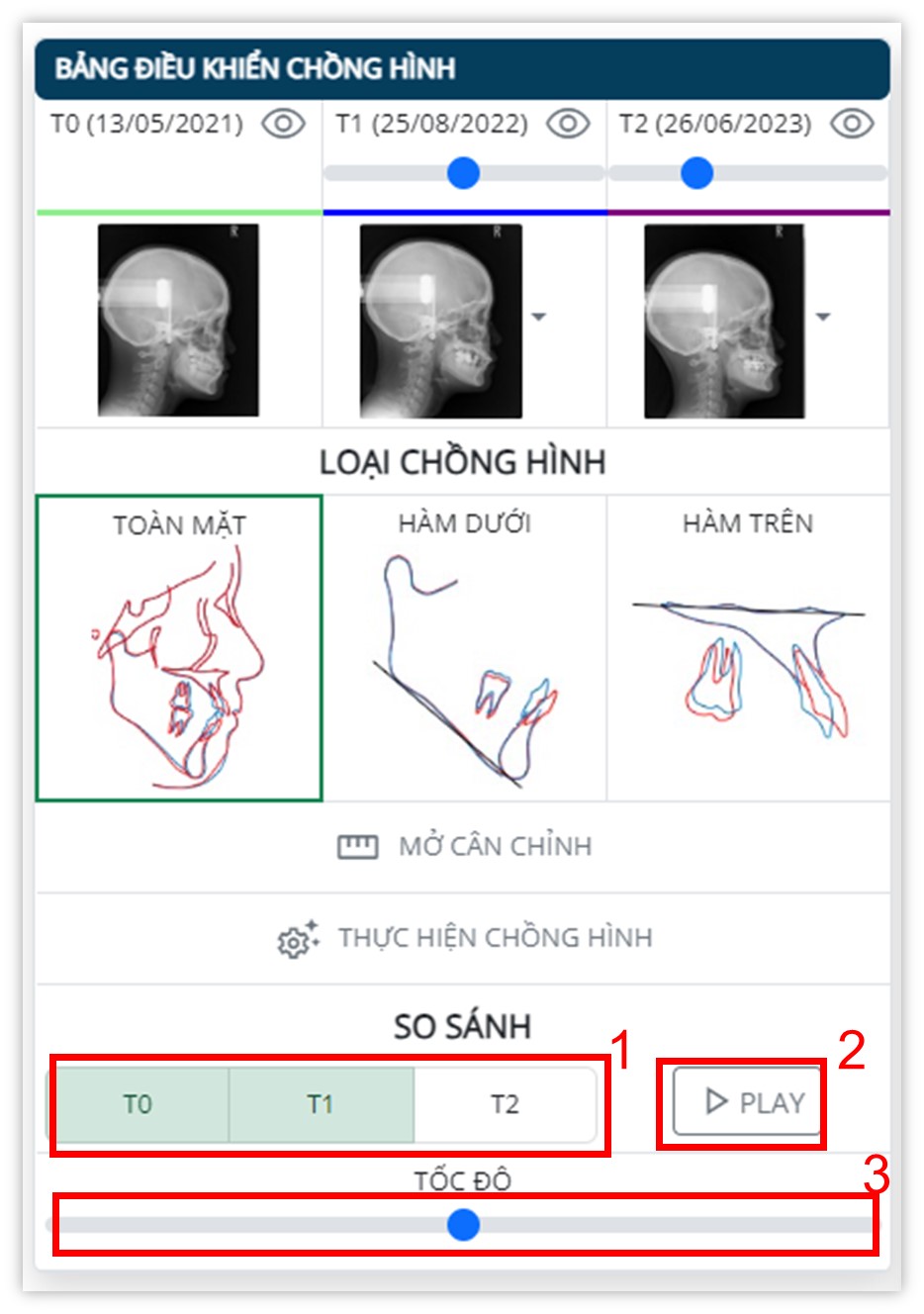
Xem và so sánh kết quả phân tích 2 phim đã chọn trên bảng điều khiển “Kết quả phân tích”.
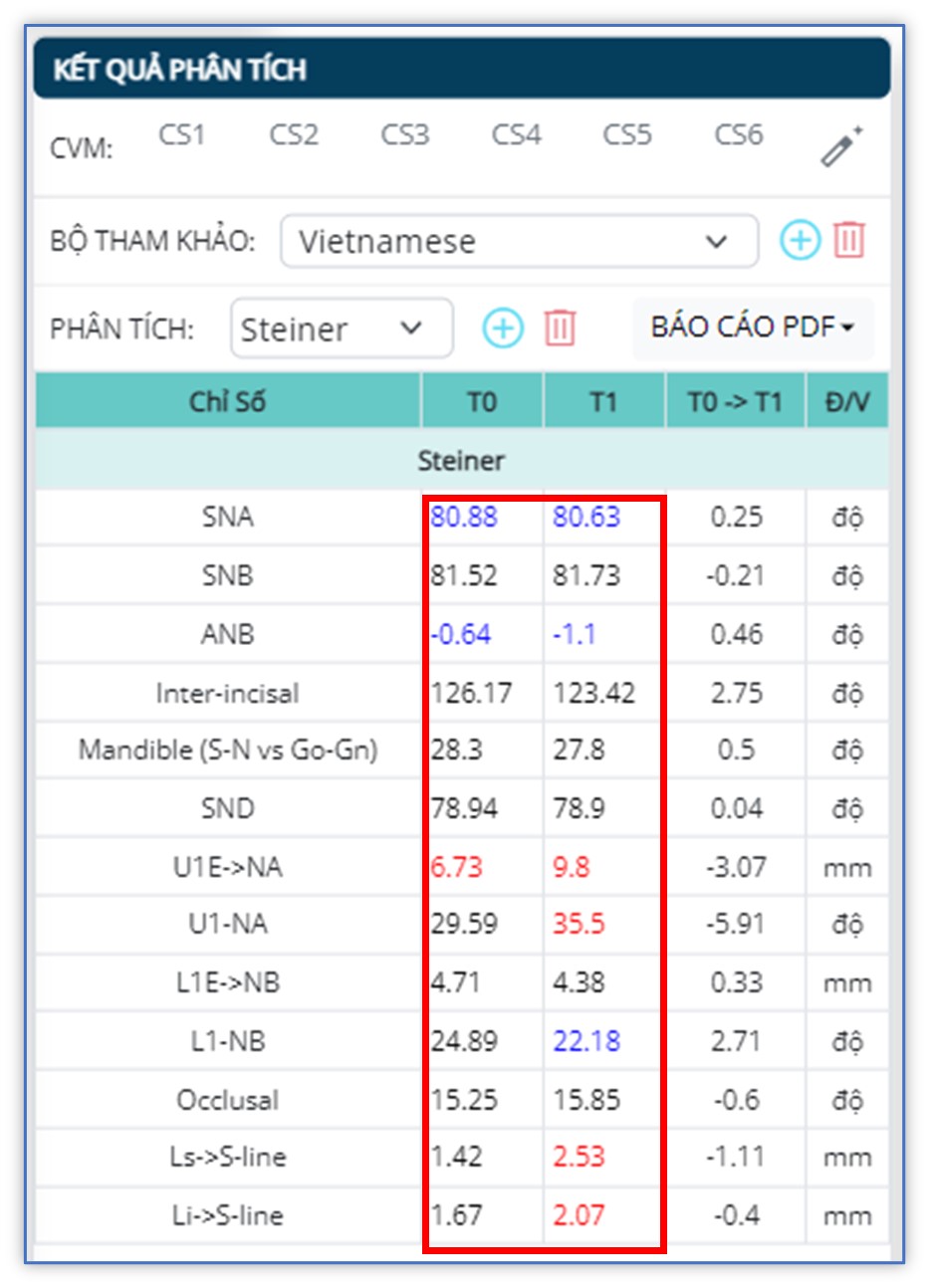
Bước 7: Nhấn chọn biểu tượng “Save” để lưu lại kết quả chồng hình đã thực hiện.
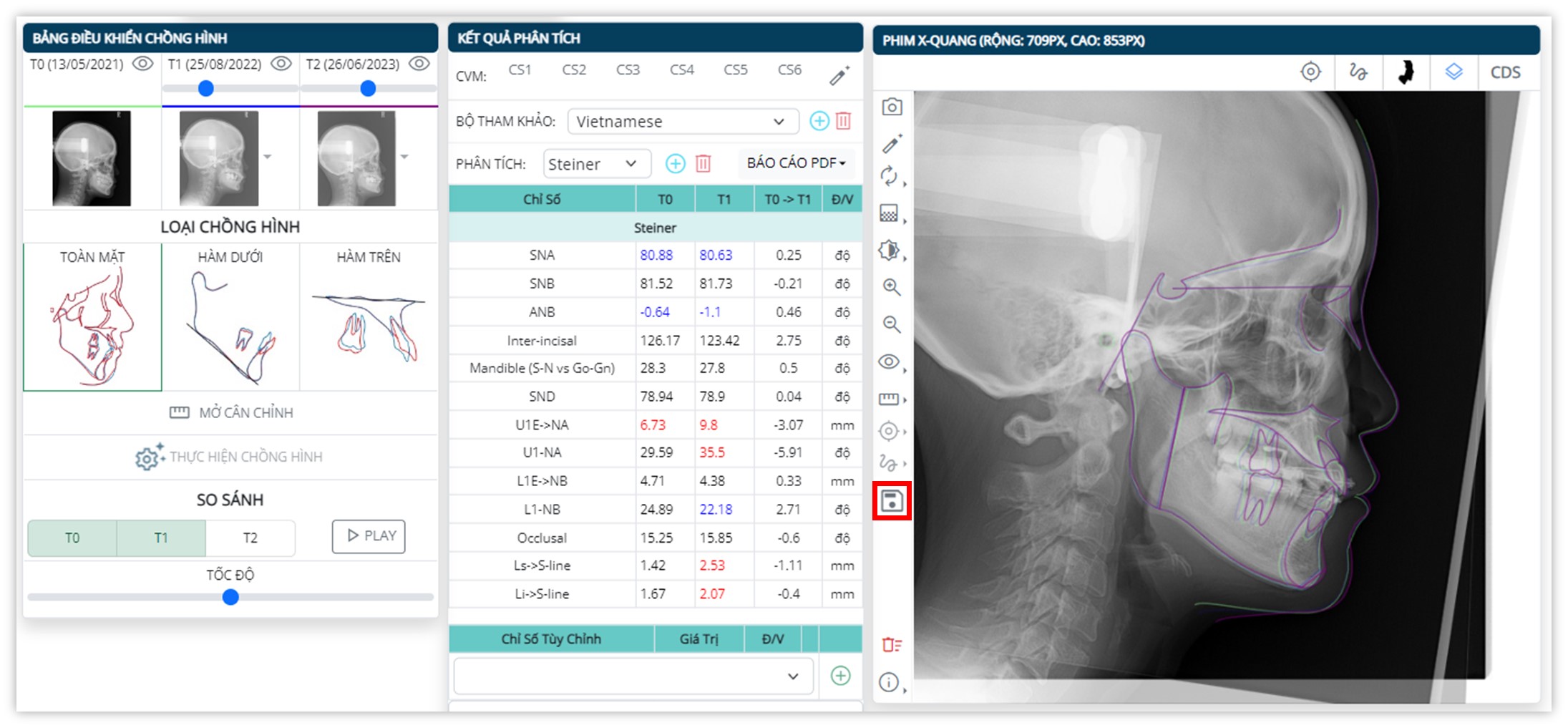
Kết quả chồng hình này sẽ được lưu vào phần chồng hình của phim được chọn ban đầu (T0).
Ngoài ra Viceph còn cung cấp 1 chức năng là CDS.
Các tính năng chính của ViCeph:
- Quản lý bệnh nhân
- Quản lý phòng khám
- Lịch hẹn
- Hồ sơ bệnh án
- Thư viện hình ảnh
- Phân tích phim sọ mặt nghiêng
- Phân tích phim sọ mặt thẳng
- Phân tích mẫu hàm
- Lưu trữ ảnh mẫu hàm 3D
- Thảo luận trên hồ sơ bệnh án của bệnh nhân
- Phân tích khuôn mặt thẳng
- Phân tích khuôn mặt nghiêng
- Mã hóa dữ liệu bệnh nhân
Đăng ký dùng thử ViCeph tại đây.

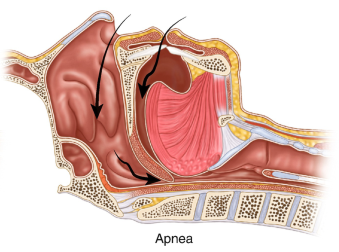
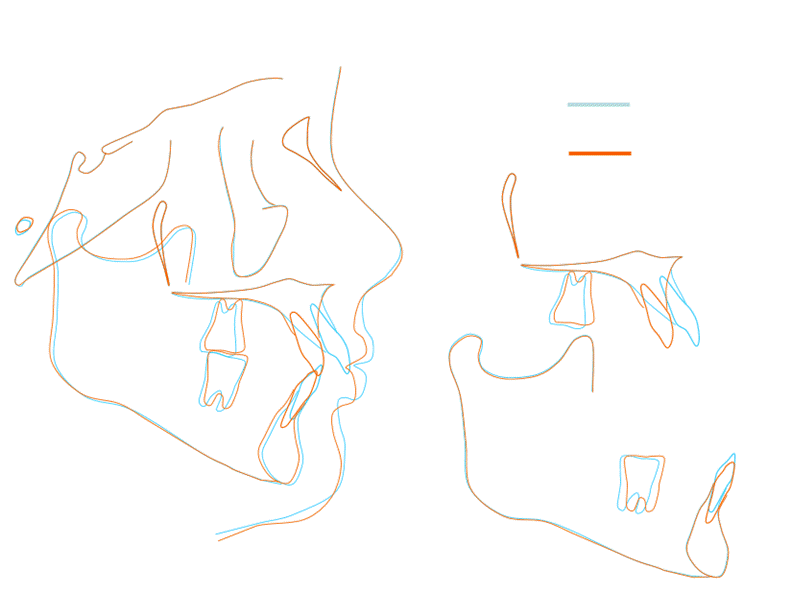
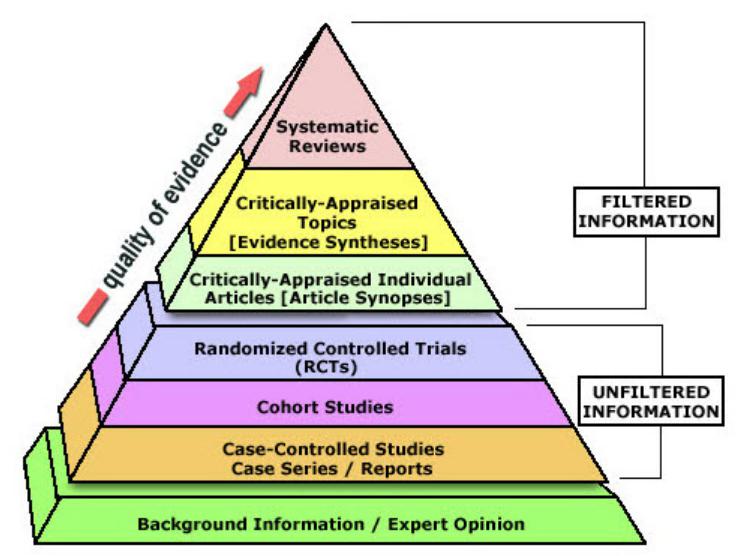
Facebook Comments